HTML Ders Notu (BMYO) 1/77
|
|
|
- Yavuz Şengül
- 8 yıl önce
- İzleme sayısı:
Transkript
1 HTML Ders Notu (BMYO) 1/77 HTML Nedir? HTML (HyperText Markup Language / Hareketli-Metin İşaretleme Dili) basitçe, browserlarla görebileceğimiz, internet dökümanları oluşturmaya yarayan bir çeşit dildir. Örneğin okuduğunuz bu sayfa HTML dili kullanılarak hazırlandı. Siz de browser'ınızı (Internet Explorer, Netscape Navigator,..) kullanarak bu sayfayı ekranınızda görüntülüyorsunuz. Tanımda geçen "internet dökümanı" ifadesinin yanısıra HTML ile oluşturduğunuz belgeleri harddiskinize kaydedebilir ve internet bağlantınız olmasa bile bu belgeleri görüntüleyebilirsiniz. HTML, programlama dilleri (pascal, basic,..) gibi bir programlama mantığı taşımadığından öğrenilmesi gayet kolay bir dildir. Dilden ziyade kabaca metinleri ya da verileri biçimlendirmek, düzenlemek için kullandığımız komutlar dizisi bile diyebiliriz HTML için. HTML'de Temel Unsurlar Bu sayfaya geldiğinize göre HTML öğrenme işinde ciddisiniz demektir. HTML nispeten kolay bir dildir dedik. Bu dilde binary veya hexadecimal kodlar yok. Herşey metin tabanlı ve bir HTML dökümanı oluşturmak için ihtiyacınız olan şey bir editör. Hatta sizde herhangi bir HTML editörü bulunmuyorsa bu işi Windows'un Notepad'i ile dahi halledebilirsiniz. Piyasada iki tip editör bulunuyor. Birisi metin tabanlı, kod yazmayı gerektiren fakat bunun yanısıra rutin bazı işlemleri kolaylaştıran editörler (HotDog, HomeSite..) diğeri WYSIWYG (What You See Is What You Get / Ne görürsen onu alırsın) tarzı denen kısaca görsel, kodlamayla uğraştırmayı gerektirmeyen editörler (FrontPage, Dreamweaver, NetObjects Fusion,..). Benim yeni başlayanlara tavsiyem Windows'un Notepad'i. Bu işlerin nasıl yapıldığını öğrendikçe ilerde siz de görsel editörlere geçebilirsiniz. Çünkü bir yerde istenmedik sonuçlar çıkabilir ve kodlara müdahele etmeniz gerekebilir. Üstelik görsel editörler bazen istenmeyen kodlar ekliyorlar, bu da döküman boyutunun büyümesi demek. Burada şunu da belirtmek gerekiyor; browserlar arasındaki yorum farklarından dolayı sayfanız bir browser'da iyi görünürken bir başka browser'da hiç istemediğiniz bir şekilde görüntülenebilir. Hele yeni bazı teknikleri (css, dhtml gibi) sadece MS Internet Explorer 4 ve üstü desteklerken Netscape henüz bu teknikleri tam olarak desteklemiyor. Yine de piyasayı neredeyse yarı yarıya paylaşan bu iki browser'ın birbirlerine üstün olduğu yönleri var. Sonuçta, ne kadar fiyakalı bir sayfa da yapsanız elde ettiğiniz başarı sayfanızı ziyaret eden kişinin kullandığı browser'a mahkum. Hatta ziyaretçiniz browser'ına verdiği bir talimatla "yalnız şu fontu kullan", "grafikleri görüntüleme" şeklinde bir ayar yapmışsa emekleriniz boşa gitti demektir. Yine de bu kadar karamsar olmayalım. İlk sayfam İşte ilk HTML sayfamızı yapıyoruz.
2 HTML Ders Notu (BMYO) 2/77 Öncelikle çalışmalarınızı saklamak için kullanacağınız boş bir klasör oluşturup uygun bir ad verin, mesela html_ders olsun. Daha sonra bu ad bize lazım olacağından kolaylık olması için siz de yeni klasöre bu adı verebilirsiniz. Şimdi de bu klasörü açıp yeni bir metin belgesi oluşturun (sağ fare/yeni/metin belgesi). Dosyayı çift tıklayarak açın ve şunları yazın: <head> <title>ilk Sayfam</title> </head> <body> Sayfama Hoşgeldiniz </body> </html> Şimdi dosyayı kaydedin (Dosya/Farklı Kaydet...). Dosya adı kısmına şöyle yazın: "sayfa1.htm" (tırnaklar dahil) ve Tamam'a basın. Notepad'i kapatın, metin dosyasını silin ve oluşan yeni dosyayı açın. Dosya varsayılan browser'ınız (Internet Explorer, Netscape Navigator gibi) tarafından açılacaktır. Şöyle bir görüntü elde edeceksiniz: Tebrikler ilk HTML sayfanızı yaptınız. Şimdi de bu belgeyi nasıl oluşturduğumuzu birlikte inceleyelim. Birşey dikkatinizi çekti mi? İngilizce bir takım kelimeler var ve bu kelimeleri küçük < ve büyük > sembolleri arasına yazdık. Bu ifadelere tag (etiket) deniyor. Etiketler etki etmesi istenilen metnin önüne ve arkasına yazılıyor. Önce etiketi yazıyoruz, sonra metni yazıyoruz daha sonra aynı etiketi önüne bir bölü işaretiyle tekrar yazıyoruz. Bu son yaptığımız etiketi sonlandırıyor. Bir kaç istisna dışında tüm etiketler belge içerisinde sonlandırılmak zorunda.
3 HTML Ders Notu (BMYO) 3/77 Burada kullandığımız etiketler ve anlamları şöyle: <html>...</html> <head>...</head> <body>...</body> <title>...</title> Tarayıcıya HTML dosyasının başladığını ve bittiğini belirtiyor. Diğer tüm kodlar bu iki etiket arasına yazılır. Bir HTML belgesi iki bölüme ayrılıyor: head(baş) ve body(gövde). <head>...</head> etiketleri arasına sayfa hakkında bilgiler yazıyoruz. meta ve title gibi etiketler burada yeralıyor. Meta etiketlerine ileride değineceğiz. <body>...</body> arası ise sayfamızın gövde bölümü. Ekranda gösterilecek kısımlar bu tagler arasında yeralıyor. Title sayfanın başlığını belirtiyor. Burada yazılanlar browser'ın üst tarafında browser adıyla beraber gösteriliyor. Hazırladığımız sayfada dikkat ederseniz sadece temel etiketleri kullandık. Yani metin biçimlendirmeye yarayan hiçbir etiket kullanmadık. Bu yüzden <body>...</body> arasına yazdığımız Sayfama Hoşgeldiniz yazısı browser'ın varsayılan metin ayarlarıyla gösteriliyor. İşin ilginç tarafı hiçbir kod yazmadan sadece Sayfama Hoşgeldiniz yazıp kaydetsek ve browser'da böyle görüntülesek de aynı neticeyi elde edecektik. Metin Biçimleme Bu bölümde öğreneceğimiz etiketler: Başlık etiketleri: <h1>...<h6> Paragraf etiketi: <p>...</p> Ortalama: <center>...</center> Diğer etiketler: <b>...</b>,<i>...</i>,<u>...</u> HTML'de metin stillerini üç şekilde belirleyebiliriz:
4 HTML Ders Notu (BMYO) 4/77 Düzenlemek istediğimiz metnin hemen önüne koyacağımız bir etiketle biçimleme stili. Buna inline (satır içi) biçimlendirme denir. Sayfanın head (baş) kısmına koyulan stillere body (gövde) bölümden atıf yapılarak metin biçimleme. (Embedded-Gömülü biçimlendirme) HTML dosyasının dışında başka bir stil dosyası oluşturarak stil için bu dosyayı kullanma. Buna Cascading Style Sheets-Yığılmalı Stil Kağıtları deniyor. Kısaca CSS. Bu teknik bize örneğin yüzlerce sayfanın stilini tek bir stil dosyası ile belirleme gibi geniş imkanlar veriyor. Birinci metotta her metin için ayrı ayrı stil belirtirken ikinci ve üçüncü metodlarda stil bir defa belirleniyor ve bu stilleri istediğimiz metne uygulayabiliyoruz. Burada önemli olan bir diğer husus da ilk metodu tüm browserlar sorunsuz yorumlayabiliyor fakat 2. ve 3. metodu Internet Explorer ve Netscape'in son sürümleri (yorum farklılıkları ile beraber) destekliyorlar. Burada konumuz birinci metoda göre biçimlendirmeyi öğrenmek. Başlık etiketlerinden başlıyoruz. Notepad'i açıyor ve şu kodları yazıyoruz; <html> <head> <title>başlık Etiketleri</title> </head> <body> <h1>başlık 1</h1> <h2>başlık 2</h2> <h3>başlık 3</h3>
5 HTML Ders Notu (BMYO) 5/77 <h4>başlık 4</h4> <h5>başlık 5</h5> <h6>başlık 6</h6> </body> </html> Sayfanın işleyişine baktığımızda, önce her zaman yapmamız gerektiği gibi <html>, <head>, <title> etiketlerini yerleştirdik. Sayfa başlığı olarak "Başlık Etiketleri"ni seçtik ve sayfanın gövde <body> kısmına istediğimiz metinleri yazdık ve bu metinleri <h1>'den <h6>'ya kadar olan biçimlendirme etiketlerinin arasına aldık. Browser metin biçimleme etiketleri olan <h1>...<h6> etiketleri arasındaki kelimelere belirli büyüklükler verdi. Şimdi de kendiniz <h1>...<h6> etiketlerinin yerlerini değiştirerek alıştırma yapın ve tam olarak bu işin nasıl olduğunu kavrayın. Hatta iyi bir deneme-yanılma olması açısından örneğin her seferinde değişik bir etiketi veya sonlandırma etiketini HTML kodundan silerek ne gibi etkiler oluşturduğunu gözlemleyin. Denemelerinizin bir kısmında hiçbir değişiklik olmadığını gözlemleyeceksiniz bunun sebebi, browser'ınızın otomatik olarak hatayı algılayıp düzeltmesidir. Diğer etiketleri toplu olarak kullanarak yeni bir HTML dosyası oluşturalım. Kodlar şu şekilde olsun:
6 HTML Ders Notu (BMYO) 6/77 <html> <head> <title>başlık Etiketleri-2</title> </head> <body> <h1><center>sayfama Hoşgeldiniz</center></h1> <p>html etiketleri ile, </p> Yazıları <b>koyu </b> <i>italik </i> ve <u>altı çizili </u> olarak yazabiliyorum </body> </html> Etiketleri kullanma mantığını anladınız herhalde. Biçimlendirmek istediğimiz metnin başına ilgili etiketi yazıyoruz ve metnin sonunda da ilgili etiketi sonlandırıyoruz. Etiket biz sonlandırmadığımız müddetçe etkisini göstermeye devam ediyor. Eğer hala tereddütleriniz varsa örnekler üzerindeki kodların yerlerini değiştirerek kaydedin ve diğer taraftan browser'ınızın reload/yenile tuşuna basarak değişiklikleri gözlemleyin. Yeni öğrendiğimiz kodlara bir göz atalım: <center>...</center> <b>...</b> Aradaki metinleri sayfaya göre ortalar. (center) Aradaki metni koyu (bold) yazar.
7 HTML Ders Notu (BMYO) 7/77 <i>...</i> <u>...</u> <h1>...<h6> <p>...</p> Aradaki metni eğik (italic) yazar. Aradaki metni altı çizili (underline) olarak yazar. Başlık (heading) etiketi. h1 en büyük, h6 en küçük. Aradaki metin paragraf özelliği kazanır. Sonlandırıldığında, takib eden metin bir satır boşluk bırakılarak ve satır başına yazılır. Başladığınız etiketi sonlandırmayı sakın unutmayın! Burada bilmeyenler için küçük bir bilgi; bir html dökümanını açtığımızda ve ekran üzerinde farenin sağ tuşuna tıklayıp kaynağı görüntüle/view source'u seçtiğimizde Internet Explorer için Notepad, Netscape için kendi Source Viewer'ı açılacak ve bize o sayfanın kodunu gösterecektir. Öğrendiğiniz komutlarla aşağıdaki gibi bir sayfayı nasıl oluşturursunuz? Ödev
8 HTML Ders Notu (BMYO) 8/77 CEVAP <html> <head> <title>odev</title> </head> <body> <h4>toplumsal sözleşme,</h4> <p>siyaset felsefesinde, bireylerin belli haklarını belli koşullar altında ya da belli güvenceler karşılığında yönetime devretmesini dile getiren kavram.</p> <p>jean-jacques Rousseau <i>du contrat social</i> (1762; <i>toplum sözleşmesi</i>, 1965, 1984) adlı yapıtında doğa durumunda insanın savaşkan olmadığını, mantığının, ahlak duygusunun ve sorumluluk bilincinin henüz gelişmemiş olduğunu ileri sürdü. Karşılıklı korunma amacıyla bireysel davranma özgürlüklerinden vazgeçerek, yasalar ve hükümetler oluşturduklarında ise insanların bir ahlak ve yurttaşlık duygusu geliştirdiğini savundu...</p> <p><u> <b>kaynak:</b> Ana Britannica Cilt: 21 </u></p> </body> </html> Şu ana kadar yazılarımızın font ayarını browser'ın 'varsayılan fontu'na bıraktık. Bir sonraki konuda, metinlerde istediğimiz fontu nasıl kullanacağımızı göreceğiz. Fontlar
9 HTML Ders Notu (BMYO) 9/77 Font etiketinin kullanımı; <font face="..." size="..." color="...">...</font> face= yazıtipinin adı (arial, tahoma, verdana,...) size= yazının büyüklüğü (1-7 arası) color= yazının rengi (red, green gibi renklerin ingilizce karşılığı yada RGB renk değeri) Bunlara font etiketinin parametreleri diyoruz. <font> etiketinin yanısıra öğreneceğimiz bir diğer etiket <br> etiketi. Önce bu etiketin kullanımını göreceğiz. <br> etiketi bir bakıma enter tuşunun görevini görüyor. Bunu biraz açıklayalım; HTML'de metinleri yazarken kullandığımız editörde bir alt satıra geçmek için Enter tuşunu kullanırız. Fakat HTML dilinde bunun hiçbir anlamı yoktur, tüm kodları ve metinleri tek satırda dahi yazsanız browser açısından farketmeyecektir. Bu yüzden metinleri bölmek, yani ikinci satıra atmak için <br> etiketini kullanıyoruz. İstisnai etiketlerden birisi bu, <br> etiketi sonlandırılmıyor. Buna bir örnek verelim; <html> <head> <title>br etiketi</title> </head> <body> pazartesi salı çarşamba <br>ocak<br> şubat<br> mart<br> nisan </body> </html>
10 HTML Ders Notu (BMYO) 10/77 Yukarıdaki örneğimizde "pazartesi, salı ve çarşamba"yı yazarken Enter tuşu ile bir alt satıra geçmemize rağmen browser bunu gözönüne almayarak tüm metni bir satırda yazdı. Fakat ikinci sefer ay adlarını tek bir satıra yazdığımız halde bu kez browser aradaki <br> etiketine bakarak bir sonraki metni satır başına aldı. Buradan da anlaşıldığı üzere Enter tuşu etkisini <br> etiketiyle veriyoruz. Bu etiketin bir özelliği de sonlandırılmaması. Şimdi font etiketinin kullanımını bir örnekle inceleyelim. Eğer kullanmak istediğiniz font bilgisayarınızda yüklü değilse font etiketi ile biçimlemek istediğiniz metin browser'ın varsayılan fontu ile gösterilecektir. Bu yüzden önce sisteminizde yüklü olan fontları inceleyin (Başlat/Ayarlar/Denetim Masası/Yazıtipleri). Buradan yazıtiplerini açarak inceleyebilir ve beğendiklerinizi kullanabilirsiniz. Eğer benim örnekte kullandığım yazıtipleri (tahoma, comic sans ms, verdana, arial) sisteminizde yüklü değilse bunun yerine sizde olan istediğiniz fontu kullanabilirsiniz. <html> <head> <title>renkler ve Mevsimler</title> </head> <body> <font face="tahoma" size="5" color="#008000">ilkbahar</font> <br> <font face="verdana" size="5" color="#ff0000">yaz</font> <br> <font face="arial" size="5" color="#ffff00">sonbahar</font> <br> <font face="comic sans ms" size="5" color="#0000ff">kış</font> <br> </body> </html>
11 HTML Ders Notu (BMYO) 11/77 Her zamankinden farklı olarak ve ilk defa sayfamızda renk kullandık. Örnekte de gördüğünüz gibi bu işi renk kodlarıyla yaptık. Aslında bunun bir yolu daha var o da renk kodu yerine rengin ingilizce adını yazmak (color="red" gibi). Bu konuyu renkler bölümünde ayrıntılı olarak inceleyeceğiz. Burada yalnız bir kaç örnekle yetinelim: Kırmızı-red Mavi-blue Siyah-black Sarı-yellow Lacivert-navy Yeşil-green Bu renkleri yukarıdaki örnek üzerinde deneyin, renk kodunu silin ve rengin ingilizce karşılığını yazın. İPUCU Öğrendiğimiz etiketler şunlardı; <html>, <head>, <title>, <body>, <p>, <center>, <b>, <u>, <i>, <font> Ödev Şu ana kadar öğrendiğimiz etiketleri kullanarak (tabii ki hepsini kullanmak zorunda değilsiniz) aşağıdaki görüntüyü browser'da nasıl elde ederiz?
12 HTML Ders Notu (BMYO) 12/77 CEVAP <html> <head> <title>sabahı beklemeyiniz...</title> </head> <body> <font face="verdana" size="3" color="navy"> <center> <p> Sabahı beklemeyiniz dostum, geceden yola çıkınız. Olur ki uyuyakalırsınız. Sırtınızdaki çıkında ebedi gayenin dürülmüş azıkları varsa ne mutlu size. Gece serindir,yapraklardan süzülen yel gözlerinizdeki yaşları kuruturken ruhunuzda kainatın derin sessizliğini taşıyarak sabaha doğru yürüyüp fecri başlatınız. </p> <p> Cemiyetin vahşi,zehirli bitkilerle dolu,her dalında uğursuz baykuşların manasız telkinler yaptığı sık ağaçlı ormanlarında çetin yolculukların başlangıcı için sabahı beklemeyiniz. <i>sabahı beklemek öğleni,öğleni beklemek akşamı beklemek gibi bir ruh gevşekliğini doğurur.</i> </p> <p> Filozofun öğüdü bütün hayatımızda takib edeceğimiz en esaslı metottur : <br> <b><u>"uzun yolu seçiniz..." </b></u> </p> </center> </font> </body> </html>
13 HTML Ders Notu (BMYO) 13/77 Listeler HTML bize üç tip liste hazırlama imkanı veriyor. Bunlar; 1. Sıralı listeler (ordered list) 2. Sırasız listeler (unordered list) 3. Tanımlama listeleri (definition list) Sıralı listeler rakam veya harf yada her ikisini içiçe kullanarak liste oluşturmamızı, sırasız listeler rakam/harf yerine madde imleri koyarak liste oluşturmamızı sağlar. Tanımlama listeleri ise bir listeden çok kalabalık metinlerde okumayı kolaylaştırmaya yardımcı olabilecek bir araçtır. Sıralı Listeler Liste içine alınacak metinler <ol>...</ol> etiketleri arasına alınarak yazılır. Bu etiketler listenin başladığını ve bittiğini belirtir. Listenin maddelerinin başına ise <li> (list item) etiketini getiriyoruz. Bu etikette tıpkı <br> etiketi gibi sonlandırılmıyor. <ol> etiketine parametreler ekleyebiliyoruz. Bunlarla listemizin rakamla mı harfle mi başlayacağını (type) yada hangi rakam/harfle başlayacağını (start) belirtebiliyoruz. Compact parametresi ise listenin mümkün olan minimum satır aralığına sahip olmasını sağlıyor. Bundan sonraki örneklerimizde sayfa kodunun yalnız body (gövde) bölümünü vereceğiz. Kodun geri kalan kısımlarını kendi sayfanızda tam olarak yazmayı unutmayın. <ol type="1"> <li>kimya <ol type="a"> <li>inorganik <li>analitik </ol> <li>fizik <ol type="a"> <li>dinamik <li>statik </ol> <li>matematik <ol type="a"> <li>sayılar <li>diğer <ol type="i"> <li>türev <li>integral </ol> </ol> 1. Kimya a. Organik b. İnorganik c. Analitik 2. Fizik a. Dinamik b. Statik 3. Matematik a. Sayılar b. Diğer i. Türev ii. İntegral
14 HTML Ders Notu (BMYO) 14/77 </ol> Listeleri buradaki örnekte olduğu gibi iç içe hazırlamak ta mümkün. Dikkat edeceğimiz nokta, işe <ol> etiketi ile başlayıp liste maddelerinin her birisinin başına <li> etiketini getirmek ve listelemeyi bitirmek istediğimiz yerde </ol> etiketini yazmak. Liste içinde yeni bir liste oluşturmak istediğimizde listelenecek maddeden sonra tekrar <ol> etiketini yazıyoruz ve bahsedilen kuralları aynen uyguluyoruz. Type parametresinde kullanabileceğimiz değerler şunlar olabilir; sayılar,harfler (küçük/büyük) ve romen rakamları (i,ii,iii gibi) Sırasız Listeler Bu tip listede de mantık aynı. Fark, listeleme yaparken maddelerin başına harf, rakam gibi unsurlar yerine küçük yuvarlaklar,kareler kullanabilmemiz. <ol> etiketi yerine <ul> etiketini kullanıyoruz, liste maddeleri için kullandığımız <li> etiketi burada da geçerli. <ol> için kullanılabilecek parametreler ise şöyle; type için disc (içi dolu daire), circle (içi boş daire), square (içi dolu kare). Compact parametresi sırasız listelerde de kullanılabiliyor. <ul type="disc"> <li>kimya <ul type="square"> <li>inorganik <li>analitik </ul> <li>fizik <ul type="square"> <li>dinamik <li>statik </ul> <li>matematik <ul type="square"> <li>sayılar <li>diğer <ul type="circle"> <li>türev <li>integral </ul> </ul> </ul> Kimya Organik İnorganik Analitik Fizik Dinamik Statik Matematik Sayılar Diğer o Türev o İntegral
15 HTML Ders Notu (BMYO) 15/77 Tanımlama Listeler Bu listelemede kullanılan etiketler şöyle; <dl>...</dl>, <dd>, <dt> Listenin maddelerini belirtmek için kullandığımız <li> etiketinin yerini burada <dd> ve <dt> etiketleri alıyor. Aynı şekilde <ol>...</ol> veya <ul>...</ul> etiketleri arasına aldığımız listeyi bu sefer <dl>...</dl> arasına yazıyoruz. Yine parametre olarak <dl> etiketi içinde compact ifadesini kullanabiliriz. Hemen örneğimize geçelim, <font face="verdana" size="4" color="red"> Neler öğrendik?</font> <dl compact> <dt> HTML nedir? <dd> HTML (HyperText Markup Language-Hareketli-Metin İşaretleme Dili) basitçe, browserlarla görebileceğimiz, internet dökümanları oluşturmaya yarayan bir çeşit dildir... <dt><font size="3" color="blue"> HTML'de Temel Unsurlar</font> <dd><font size="2" color="black"> Bu dilde binary veya hexadecimal kodlar yok. Herşey metin tabanlı ve bir HTML dökümanı oluşturmak için ihtiyacınız olan şey bir editör.piyasada iki tip editör bulunuyor. Birisi metin tabanlı, kod yazmayı gerektiren...</font> <dt><font size="3" color="blue"> Listeler</font> <dd><font size="2" color="black"> Sıralı listeler rakam veya harf yada her ikisini içiçe kullanarak liste oluşturmamızı, sırasız listeler rakam/harf yerine madde imleri koyarak liste oluşturmamızı sağlar...</font>
16 HTML Ders Notu (BMYO) 16/77 Renkler Metin renklendirmeyi yüzeysel olarak fontlar konusunda öğrendik. Şimdi daha ayıntılı olarak ve bu işin mantığına inerek yeniden ele alacağız. Aynı zamanda sayfamıza artalan rengi vermeyi öğreneceğiz. Bu bölümde öğreneceğimiz konular: Artalanı renklendirmek Renk kodları Renk Kodları Fontlar konusunda, metnin rengini belirlerken <font color="..."> etiketini kullanmıştık ve color komutunun karşısına rengin ingilizce karşılığını yazabiliriz demiştik. Fakat bunun daha karmaşık olan bir başka yolu vardı; o da 16'lık sayı düzeninde renk kodu girmek. Önce sayı düzenleri nedir nasıl olur ona bakalım. Günlük hayatımızda kullandığımız sayı sistemine 10'luk sayı sistemi deniyor, tüm sayıları 0-9 arası toplam 10 rakamdan oluşan sembollerle ifade ediyoruz. 10'luk sayı sisteminin yanısıra diğer sayı sistemleri de vardır. Bunlardan bilgisayar alanında kullanılan iki tanesi ikili (binary) ve onaltılı (hexadecimal) sayı sistemleridir. İkili sayı sistemi nasıl olur? Bildiğiniz gibi günlük hayatta kullandığımız 10'lu sayı sisteminde 0-9 arası toplam 10 rakam vardır. Aynı şekilde ikili sayı sisteminde de toplam 2 rakam var (bunlar 0 ve 1) ve tüm
17 HTML Ders Notu (BMYO) 17/77 sayılar bu iki rakamı kullanarak ifade edilebilir, nasıl mı? İşte burada işin içine matematik giriyor. Kısa ve öz olarak belirtmek gerekirse 10'luk düzendeki bir sayıyı ikilik düzene çevirmek için o sayı devamlı olarak 2'ye bölünür ve kalanlar soldan sağa doğru yanyana yazılır. Gelelim asıl konumuz olan 16'lık sayı sistemine. Bu sayı sisteminde de toplam 16 rakam var bunlar; A B C D E F [10'un karşılığı A... 15'in karşılığı F'dir.] Etikette kullandığımız color=#xxxxxx ifadesi ise RGB (red-green-blue,kırmızı-yeşil-mavi) renklerinin karışım oranlarını belirtir. Bu renklerden herbirinin alacağı değer 00 ile FF aralığında olabilir (FF maksimum, 00 minimum karışımı verir). Buna göre; # siyah, #FF0000 kırmızı, #00FF00 yeşil, #0000FF mavi, #FFFFFF beyaz'dır. Diğer renkleri sayıları değiştirerek kendiniz deneyebilirsiniz. 1. #000000=black(siyah) 2. #000080=navy(lacivert) 3. #0000FF=blue(mavi) 4. #008000=green(yeşil) 5. #008080=teal(koyu yeşil) 6. #00FF00=lime(parlak yeşil) 7. #00FFFF=aqua(turkuaz) 8. #800000=maroon(vişne çürüğü) 9. #800080=purple(mor) 10. #808000=olive(zeytuni yeşil) 11. #808080=gray(gri) 12. #C0C0C0=silver(gümüşi gri) 13. #FF0000=red(kırmızı) 14. #FF00FF=fuchsia(parlak pembe)
18 HTML Ders Notu (BMYO) 18/ #FFFF00=yellow(sarı) 16. #FFFFFF=white(beyaz) Artalanı Renklendirmek Bu renklerle yalnızca metinleri değil sayfamızın artalananını da renklendirebiliriz. Bunun için <body bgcolor=#xxxxxx> etiketini kullanıyoruz. Daha doğrusu sayfamızın gövdesini belirtmek için yazdığımız <body> etiketini, <body bgcolor=#xxxxxx> şeklinde değiştiriyoruz. Renk kodlarını yazarken daima # işaretini kullanmayı unutmayın! <body bgcolor="#ffcc00"> <font type="verdana" size="4" color="#ffffff"> <ol><h2><u>günler</u></h2> <font color="#0000ff"> <li>pazartesi <li>salı <li>çarşamba <li>perşembe <li>cuma </font> <font color="ff0000"> <li>cumartesi <li>pazar </font> </ol> </font> </body>
19 HTML Ders Notu (BMYO) 19/ Renk Tablosu MS Internet Explorer 3.0 veya üstü ve Netscape Navigator 3.0 veya üstü browserlarda görülebilen 256 renk. RENK Renk Adı RGB Değeri RENK Renk Adı RGB Değeri LightPink #FFB6C1 Pink #FFC0CB Crimson #DC143C LavenderBlush #FFF0F5 PaleVioletRed #DB7093 HotPink #FF69B4 DeepPink #FF1493 MediumVioletRed #C71585 Orchid #DA70D6 Thistle #D8BFD8 Plum #DDA0DD Violet #EE82EE Magenta #FF00FF Fuchsia #FF00FF DarkMagenta #8B008B Purple # Lime #00FF00 ForestGreen #228B22 Green # DarkGreen # Chartreuse #7FFF00 LawnGreen #7CFC00 GreenYellow #ADFF2F DarkOliveGreen #556B2F YellowGreen #9ACD32 OliveDrab #6B8E23 Beige #F5F5DC LightGoldenrodYellow #FAFAD2 Ivory #FFFFF0 LightYellow #FFFFE0 Yellow #FFFF00 Olive #808000
20 HTML Ders Notu (BMYO) 20/77 MediumOrchid #BA55D3 DarkViolet #9400D3 DarkOrchid #9932CC Indigo #4B0082 BlueViolet #8A2BE2 MediumPurple #9370DB MediumSlateBlue #7B68EE SlateBlue #6A5ACD DarkSlateBlue #483D8B Lavender #E6E6FA GhostWhite #F8F8FF Blue #0000FF MediumBlue #0000CD MidnightBlue # DarkBlue #00008B Navy # RoyalBlue #4169E1 CornflowerBlue #6495ED LightSteelBlue #B0C4DE LightSlateGray # SlateGray # DodgerBlue #1E90FF AliceBlue #F0F8FF SteelBlue #4682B4 LightSkyBlue #87CEFA SkyBlue #87CEEB DeepSkyBlue #00BFFF LightBlue #ADD8E6 PowderBlue #B0E0E6 CadetBlue #5F9EA0 Azure #F0FFFF LightCyan #E0FFFF PaleTurquoise #AFEEEE Cyan #00FFFF Aqua #00FFFF DarkTurquoise #00CED1 DarkSlateGray #2F4F4F DarkCyan #008B8B DarkKhaki #BDB76B LemonChiffon #FFFACD PaleGoldenrod #EEE8AA Khaki #F0E68C Gold #FFD700 Cornsilk #FFF8DC Goldenrod #DAA520 DarkGoldenrod #B8860B FloralWhite #FFFAF0 OldLace #FDF5E6 Wheat #F5DEB3 Moccasin #FFE4B5 Orange #FFA500 PapayaWhip #FFEFD5 BlanchedAlmond #FFEBCD NavajoWhite #FFDEAD AntiqueWhite #FAEBD7 Tan #D2B48C BurlyWood #DEB887 Bisque #FFE4C4 DarkOrange #FF8C00 Linen #FAF0E6 Peru #CD853F PeachPuff #FFDAB9 SandyBrown #F4A460 Chocolate #D2691E SaddleBrown #8B4513 Seashell #FFF5EE Sienna #A0522D LightSalmon #FFA07A Coral #FF7F50 OrangeRed #FF4500 DarkSalmon #E9967A Tomato #FF6347 MistyRose #FFE4E1 Salmon #FA8072 Snow #FFFAFA LightCoral #F08080
21 HTML Ders Notu (BMYO) 21/77 Teal # MediumTurquoise #48D1CC LightSeaGreen #20B2AA Turquoise #40E0D0 Aquamarine #7FFFD4 MediumAquamarine #66CDAA MediumSpringGreen #00FA9A MintCream #F5FFFA SpringGreen #00FF7F MediumSeaGreen #3CB371 SeaGreen #2E8B57 Honeydew #F0FFF0 LightGreen #90EE90 PaleGreen #98FB98 DarkSeaGreen #8FBC8F LimeGreen #32CD32 RosyBrown #BC8F8F IndianRed #CD5C5C Red #FF0000 Brown #A52A2A FireBrick #B22222 DarkRed #8B0000 Maroon # White #FFFFFF WhiteSmoke #F5F5F5 Gainsboro #DCDCDC LightGrey #D3D3D3 Silver #C0C0C0 DarkGray #A9A9A9 Gray # DimGray # Black # Resimler Renkleri de öğrendikten sonra geldik en heyecanlı konuların bir diğerine, evet bu konuda sayfamıza ve artalana nasıl resim ekleyebileceğimizi öğreneceğiz. Bu konu aslında tablolar ve bağlantılarla da alakalı, bu yüzden burada genel olarak işleyeceğiz. Resim seçiminde, seçtiğimiz resmin gif yada jpg formatında olması zorunluluğu dışında herhangi bir kısıtlama yok. (telif hakları kanunu dışında tabi) Resim ekleme işi gayet kolay. Yapmamız gereken browser'a sayfaya koyacağı resmin nerede olduğunu göstermekten ibaret. Her ne kadar şart olmasa da resmin pixel cinsinden en ve boy uzunluğunu belirtmeniz sizin hayrınıza olacaktır. Kullanacağımız etiket şu şekilde olacak; <img src="resmin bulunduğu yer ve adı" width="x" height="y"> Burada x resmin enini y ise boyunu belirtiyor. Bu bilgileri, resmi herhangi bir grafik editörüyle açarak öğrenebilirsiniz. Dikkat Edilecek Hususlar
22 HTML Ders Notu (BMYO) 22/77 Örneğin bu sevimli kediyi sayfamıza ekleyelim, peki işte size bir soru: bu resmin nerede olduğunu browser'a nasıl izah ederiz? Diyelim ki resmimizin adı kedi.gif eni 65, boyu da 91 piksel, eğer bu resim html sayfamızla aynı dizinde duruyorsa sorun yok, kod aynen şu şekilde olmalı: <img src="kedi.gif" width="65" height="91"> Fakat siz diyorsunuz ki; benim bir sürü eklemek istediğim resmim var ve bunları resim adlı bir alt klasörde topladım. Yani html dosyası c:\html_ders dizininde resimler de c:\html_ders\resim dizininde. Bu durumda browser'ınız o an çalışan html dosyasının bulunduğu klasörü kök dizin olarak kabul edecektir. Siz de buna göre resmin yolunu uyarlayacaksınız. Etiketi bu sefer şu şekilde kullanacağız; <img src="resim/kedi.gif" width="65" height="91"> Bölü işaretinin yönüne dikkat edin. Bu Windows'ta ya da Dos'ta dizinler için kullandığımız ters bölü işaretinin tersi, yani normal bölü işareti. HTML'de dizinler belirtilirken hep bu bölü işareti kullanılır. Ziyaret ettiğiniz Internet adreslerini hatırlayın. Peki ya şu şekilde olsaydı; resim klasörünün altında başka bir klasör var ve kedi.gif dosyası o klasörde, diyelim ki klasörün adı da gifler olsun. Bu durumda kedi.gif'in harddiskimizdeki yolu da c:\html_ders\resim\gifler\kedi.gif şeklinde olacak. Etiket tahmin ettiğiniz gibi şu şekilde olmalı: <img src="resim/gifler/kedi.gif" width="65" height="91"> Bu şekilde istediğimiz kadar alt dizine ulaşabiliriz. Fakat üst dizinlere nasıl ulaşacağız? O da kolay. Bu seferde html dosyamızı bir klasör oluşturup o klasörün içine koyalım, mesela klasörün adı da html olsun -umarım karıştırmazsınız. Kedicik bulunduğu gifler klasöründe kalsın. Son durum şöyle olacak; c:\html_ders\html\deneme.htm yolunda html dökümanımız, c:\html_ders\resim\gifler\kedi.gif yolunda resim var. İzlememiz gereken yol şöyle: browser deneme.htm dosyasının bulunduğu klasörü kök dizin kabul etti. Önce bir üst dizine çıkmalıyız ardından resim dizinine oradan gifler dizinine girmeliyiz. Üst dizine çıkmayı../ ifadesiyle belirtiyoruz. <img src="../resim/gifler/kedi.gif" width="65" height="91"> Bu şekilde ardarda../ ifadesiyle istediğimiz kadar üst dizine geçebiliriz. Eğer iki üste geçeceksek../../ ifadesi işimizi görecektir.
23 HTML Ders Notu (BMYO) 23/77 Resmi Hizalama Resim artık sayfamızda, fakat daima hep solda duruyor. Bir hizalama (align) komutuyla resmi sağa (right), ortaya (center) ya da sola (left) alabiliriz. -iyi ama resim zaten solda değil miydi?? Bir metinle kullandığınızda ise buradaki gibi bir sonuç alabilirsiniz, hizalama komutu resmi bu sefer metni gözönüne alarak hizalayacaktır. <img src="resim.jpg" width="25" height="25" align="left"> Artalana Resim Koyalım Artalanı renklendirmeyi öğrenmiştik: <body bgcolor="..."> ifadesiyle bu işi kolayca yapıyorduk. Bu ifadeyi şu şekilde yazarsak resmimiz artalana döşenecektir. <body bgcolor="..." background="..."> Kullandığımız resme yakın tonda bir rengi bgcolor ifadesinin karşısına yazmayı ihmal etmemek yine bizim hayrımızadır. Bunun yanında background ifadesinin karşısına yukarıda anlattığımız kurallar çerçevesinde istediğimiz resmi koyabiliriz. Fakat bu sefer en ve boy ifadesini kullanmamıza gerek yok. Seçtiğimiz resim browser tarafından tüm sayfayı kaplayacak şekilde sayfaya yerleştirilecektir. Resme alternatif metin eklemek Resimlere alternatif olarak metin yazılabilir. Ziyaretçi eğer browser'ını sadece metinleri göstermek üzere ayarlamışsa, resim yerine alternatif açıklama görüntülenecektir. alt="..." parametresiyle açıklama ekliyoruz, bu açıklama aynı zamanda kullanıcı fare imlecini resim üzerine getirdiğinde sarı bir çerçeve içinde görüntülenir. <img src="resim.gif" alt="kum saati">
24 HTML Ders Notu (BMYO) 24/77 Son bir örnekle bu konuyu bitirelim, Gökyüzünü artalana koyalım, dünyayı da ortalanacak şekilde sayfaya yerleştirelim. <body bgcolor="#666dfe" background="bulut.jpg"> <center> <img src="world.gif" width="360" height="170" alt="harita"> </center> Eğer hala yapmadıysanız resimlere sağ tıklayıp (Resmi farklı kaydet../save image as..) seçeneğiyle bu resimleri harddiskinize kaydedebilirsiniz. Şu ana kadar öğrendiğimiz komutlarla yerleştirme işlemini ancak bu kadar yapabiliyoruz. Daha sonraki konularda tabloları kullanarak istediğimiz düzeni sağlamayı öğreneceğiz. Bağlantılar
25 HTML Ders Notu (BMYO) 25/77 <a>...</a> Geldik HTML'de en önemli unsurlardan birisi olan bağlantılara. Bağlantılar sayesinde hazırladığımız birçok sayfayı birbirleriyle ilişkili hale getirebiliriz. Bir tıklama bizi istediğimiz yere götürecektir. HTML'de metinlere ve resimlere bağlantı kazandırmak mümkündür. Örnek için bu sayfayı incelemeniz yeterli. Sol tarafta konuları veren bir menü bölümü var. Siz bu bağlantılardan birisini tıkladığınızda ilgili konu açılıyor, sayfa sonlarındaki ileri-geri düğmeleriyle de bağlantılar oluşturulmuş, bunlar da tıklandığında ilgili sayfa açılıyor. Bu yolla başka neler yapılabilir? Ses, grafik dosyaları, sıkıştırılmış dosyalar, internet adresleri,.. bunların hepsine bağlantı kazandırmak mümkün. Hatta yapacağımız bağlantı sayfa içinde, yani dahili bir bağlantı da olabilir. Şimdi yapmak istediğimiz bağlantıya göre kullanacağımız komutları inceleyim: <a href="...">...</a> Bu komutla oluşturduğumuz bağlantı ile yeni bir sayfa açabilir, kullanıcıyı farklı bir internet adresine yönlendirebilir, kullanıcının kendisine sunduğunuz bir dosyaya ulaşmasını sağlayabilirsiniz. Yani bu tanıma göre bildiğimiz bağlantıları oluşturmak mümkün. Şimdi aşağıdaki örnekleri birlikte inceleyelim, fakat öncelikle bir kuralı belirtelim; <a>...</a> etiketi arasına yazdığımız yazılar bağlantı özelliğine sahip olacaktır, yazının bağlantı olduğu eğer aksi belirtilmemişse browser tarafından altı çizili ve mavi renkli gösterilir. <a href="meyve.gif"> buraya tıklandığında meyve resmi açılacak </a> Birinci örnekte "buraya tıklandığında meyve resmi açılacak" yazısına bağlantı özelliği kazandırdığımızdan browser tarafından altı çizili mavi yazıyla gösterilecek ve kullanıcı fare imlecini yazı üzerine getirdiğinde imleç el şekline dönüşecektir. Kullanıcı bu linke tıkladığında browser o anda açık bulunan sayfa ile aynı dizinde bulunan meyve.gif resmini açacaktır. Tabii ki dosya farklı bir dizinde ise kullanıcı hata mesajıyla karşılaşır.
26 HTML Ders Notu (BMYO) 26/77 <a href="midi.zip"> midi dosyalarını çekmek için tıklayın </a> İkinci örnekte aynı şekilde "sıkıştırılmış midi dosyalarını çekmek için tıklayın" yazısına bağlantı özelliği kazandırdık. Fakat dosya tipinden kaynaklanan bir fark var; ilk örnekte meyve.gif'e tıklandığında browser resmi açacaktır fakat bu örnekte browser kullanıcıya midi.zip dosyasını açmak mı yoksa diske kaydetmek mi istediğini soran bir pencere açar. Bunun sebebi browser htm, txt, jpg, gif,.. uzantılı dosyaları görüntüleyebilirken zip, doc, xls, mp3 gibi dosyaları görüntüleyememesidir. <a href="sayfa2.htm"> 2.sayfaya gitmek için tıklayın </a> Yine üçüncü örneğimizde oluşturduğumuz linke tıklandığında aynı dizinde bulunan sayfa isimli başka bir html dökümanı açılacaktır. <a href="resim/kedi.jpg"> kedi resmi </a> <a href="resim/bitki/karanfil.gif"> işte çok güzel bir karanfil </a> <a href="../araba/bmw.jpg"> otomobil resimleri </a> Bu 3 örnekte altdizinlere/üstdizinlere verilen bağlantıya misaller görüyorsunuz, resimler konusunda gördüğümüz kurallar burada da geçerli. <a href=" tıklayın sitemi ziyaret edin </a> Yedinci örnekte bir internet adresi verdik. <a href="ftp://ftp.benimsitem.com/"> tıklayın dosyaları indirin </a> Bu ise bir ftp adresine verilen link örneği.
27 HTML Ders Notu (BMYO) 27/77 <a href="mailto: mail atın </a> Buradaki linke tıklandığında kullanıcının ilgili mail programı açılacak ve mail'in send to (kime) kısmına verdiğimiz mail adresi otomatik olarak yazılacaktır. <a href="#...">...</a> <a name="...">...</a> Sayfa içi (dahili) linkleri bu komutu kullanarak hazırlayabiliriz. Örneğin sayfanın üst kısmında sayfa indeksini gösteren bir menü olsun. Kullanıcı bu menüde istediği başlığa tıkladığında ilgili konu açılsın. Böyle bir sayfa hazırlamak için yapacağımız şeyler: 1. "tıklandığında" açılacak konuyu işaretlemek <a name="...">...</a> 2. browser'a, hazırlayacağımız menüye "tıklandığında" bu işaretli konuya gitmesini bildirmek.<a href="#...">...</a>
28 HTML Ders Notu (BMYO) 28/77 "Listeler" sayfasının benzer bir örneğini yukarıda kodlarıyla birlikte görüyorsunuz. Sayfa içerisindeki başlıkları <a name>...</a> komutları arasına alıyoruz, name kısmına başlığı hatırlatıcı bir isim verebilirsiniz. Benim burada kullandığım <u> ve <b> etiketleri, önceden öğrendiğimiz gibi başlığı altı çizili ve koyu olarak yazıyor. Yine başlıklarıyla oluşturduğumuz menü linklerini <a href> komutuyla hazırlıyoruz, yalnız bir farkla; name kısmında başlığa verdiğimiz hatırlatıcı ismi önüne # işaretini koyarak href kısmına yazıyoruz. İşte bu iş bu kadar kolay. Diyelim ki kullanıcı sayfadaki bir linki tıkladığında, başka bir sayfanın belli bir bölümünün açılmasını istiyoruz, bunun için linke tıklandığında açılacak yazıyı <a name>...</a> ile işaretledikten sonra bağlantı etiketini şu şekilde yazıyoruz: <a href="sayfa2.htm#ilgiliyer"> Bu linke tıklandığında başka bir sayfanın ilgili kısmı açılacak </a> <a name="ilgiliyer"> Başka bir sayfadaki linke tıklandığında burası açıldı </a>
29 HTML Ders Notu (BMYO) 29/77 Resimlere bağlantı özelliği kazandırmak Metinlere bağlantı vermeyi öğrendik, peki sayfadaki resimlere nasıl link vereceğiz? Bunun için resmi yerleştirmek için kullandığımız: <img src="..." width="x" height="y"> etiketini <a href>...</a> etiketinin arasına alıyoruz. İşte örnek; <a href="sayfa1.htm"><img src="resim.gif" border="0"></a> resim.gif tıklanacak resmi, sayfa1.htm resme tıklandığında açılacak sayfayı gösteriyor. Border komutu ise resimde bağlantı özelliği olduğunu belirten çerçeveyi kontrol ediyor, 0 (sıfır) değeri bu çerçeveyi tamamen yok eder. Bu komutu değişik sayılarla deneyebilirsiniz. Target parametresi Son olarak bağlantının açılacağı pencereyi belirtmek için kullanılan target parametresini öğrenelim. Kullanımı :
30 HTML Ders Notu (BMYO) 30/77 <a href="..." target="...">...</a> target="_blank" target="_self" target="_top" target="_parent" target="çerçeve adı" Bağlantı yeni bir pencerede açılır. Bağlantı aynı pencere içerisinde açılır. Bağlantı aynı pencere içerisinde en üstten itibaren açılır. Açılan bağlantı, o anda açık sayfayı oluşturmuş bir ana sayfa varsa onun yerine konur. Frame komutu ile çerçeve oluşturulmuşsa bağlantının adı verilen çerçevede açılmasını sağlar.("çerçeveler" konusunda tekrar değineceğiz.) Tablolar <table>...</table> Tablolar, sayfaları satırlara/sütunlara bölmek ya da metin veya grafiklerin sayfada istediğimiz yerde durmasını sağlamak amaçlarıyla kullanabileceğimiz HTML'nin en önemli yapıtaşlarındandır. Sayfada gözüksün ya da gözükmesin tabloları bir iskelet gibi kullanabilir, böylece şu ana kadar öğrendiklerinizle yapamayacağınız gerçek düzenlemeyi yapabilirsiniz. Elbette HTML dizayn konusunda bir masaüstü yayıncılık programının gösterdiği hassasiyeti göstermez, bir de browserların tablo etiketlerini yorumlamada gösterdiği farklılıklar da buna eklenirse, genel ziyaretçi kesimine hitab etmenin ne kadar zor olduğu anlaşılır. Fakat burada konumuz bunu tartışmak değil tablolar konusunu işlemek. İşte tablolar, Sonbahar Kış İlkbahar Yaz Eylül Aralık Mart Haziran Ekim Ocak Nisan Temmuz Kasım Şubat Mayıs Ağustos Tabloyu renklendirelim, Sonbahar Kış İlkbahar Yaz Eylül Aralık Mart Haziran Ekim Ocak Nisan Temmuz Kasım Şubat Mayıs Ağustos
31 HTML Ders Notu (BMYO) 31/77 Başka bir örnek (farklara dikkat ediniz) ÖLÇÜLER Boy Kilo 1. Zafer Mustafa Osman Bu örneklerde de görüldüğü gibi tablolar satır ve sütunlardan oluşur. Tabloya genel bir başlık atayabiliriz. Her sütun için de kendi başlığını oluşturmak mümkündür. Üstteki tablo başlığının altında veya tablonun sona erdiği satırdan sonraki satıra açıklama (thead/caption) koyabiliriz. Ayrıca tablo hücrelerini yanındaki veya altındaki hücrelerle birleştirebiliriz: Tablo Başlığı (thead) Sütun Başlığı #1 Sütun Başlığı #2 Sütun Başlığı #3 hücre Hücre hücre hücre hücre Hücre hücre Hücre Tablonun alt yazısı(caption) hücre Sütun Başlığı #4 hücre Bu kadar örnek yeterli, şimdi basit bir tablo yapmak için gerekli etiketleri öğrenelim. Öncelikle <table>...</table> etiketlerini yazıyoruz ve arasını doldurmaya başlıyoruz. etiketi ile satırları <td> etiketi ile de sütunları oluşturuyoruz. hücre <table border="1"> <td>hücre</td> </table>
32 HTML Ders Notu (BMYO) 32/77 hücre1 hücre2 <table border="1"> <td>hücre1</td> <td>hücre2</td> </table> hücre1 hücre2 <table border="1"> <td>hücre1</td> <td>hücre2</td> </table> hücre1 hücre2 hücre3 hücre4 <table border="1"> <td>hücre1</td> <td>hücre2</td> <td>hücre3</td> <td>hücre4</td> </table> Tabloda başlık ve gövde Tablolar da HTML sayfasında olduğu gibi başlık (head) ve gövde (body) bölümlerine ayrılabilir. Tabloda başlığı <thead> gövdeyi <tbody> etiketleri arasına yazarız. <caption> etiketi ile ikinci bir açıklama vermek mümkündür. Sütun başlıklarına gelince, her bir başlık <th> etiketi ile belirtilir ve bunlar <td> etiketinde olduğu gibi... arasına yazılır. Tabloda satır ve sütunları belirten ve <td> etiketleri <tbody>...</tbody> arasına alınır. Yukarıdaki örneklerden birisini değiştirerek bu anlattıklarımızı uygulayalım; <table border="1"> <thead>tablo Başlığı (thead)</thead> <caption align="bottom"> alt-yazı (caption) <caption> <th>1.sütun</th> <th>2.sütun</th>
33 HTML Ders Notu (BMYO) 33/77 <th>3.sütun</th> <tbody> <td>hücre1</td> <td>hücre2</td> <td>hücre3</td> <td>hücre4</td> <td>hücre5</td> <td>hücre6</td> <td>hücre7</td> <td>hücre8</td> <td>hücre9</td> </tbody> </table> Parametreler <table border="..." cellpading="..." cellspacing="..." align="..." width="..." height="..."> border parametresi çerçevenin kalınlığını belirtir. border=0 çerçevenin görünmemesini sağlar. hücre <table border="0"> <td>hücre</td>
34 HTML Ders Notu (BMYO) 34/77 </table> hücre <table border="2"> <td>hücre</td> </table> hücre <table border="4"> <td>hücre</td> </table> hücre <table border="6"> <td>hücre</td> </table> cellpadding parametresi hücre içi marj değerini belirtir. cellpadding=0 hücre ile içinde bulunan unsurun (metin/grafik) bitişik olmasını sağlar. hücre <table border="1" cellpadding="0"> <td>hücre</td> </table>
35 HTML Ders Notu (BMYO) 35/77 hücre <table border="1" cellpadding="5"> <td>hücre</td> </table> hücre <table border="1" cellpadding="10"> <td>hücre</td> </table> cellspacing parametresi hücreler arası marjı belirler. hücre1 hücre2 <table border="1" cellspacing="1"> <td>hücre1</td>
36 HTML Ders Notu (BMYO) 36/77 <td>hücre2</td> </table> hücre1 hücre2 <table border="1" cellspacing="5"> <td>hücre1</td> <td>hücre2</td> </table> hücre1 hücre2 <table border="1" cellspacing="10"> <td>hücre1</td> <td>hücre2</td> </table> align parametresi tabloyu düşey hizalamada kullanılır, align=left sola, align=right sağa dayalı yapar, align=center ortalar
37 HTML Ders Notu (BMYO) 37/77 hücre1 hücre2 <table border="1" align="left"> <td>hücre1</td> <td>hücre2</td> </table> hücre1 hücre2 <table border="1" align="center"> <td>hücre1</td> <td>hücre2</td> </table> hücre1 hücre2 <table border="1" align="right"> <td>hücre1</td> <td>hücre2</td> </table> width ve height parametreleri resimler konusunda gördüğümüz gibi tabloda en ve boy uzunluğunu belirtir. Tablonun değer verilmediğinde sahip olduğu normal ölçülerinden küçük değerler verilirse bu değerler dikkate alınmaz, bir başka deyişle tabloyu büyütebiliriz fakat küçültemeyiz.
38 HTML Ders Notu (BMYO) 38/77 hücre1 hücre2 <table border="1" width="150" height="200"> <td>hücre1</td> <td>hücre2</td> </table> hücre1 hücre2 <table border="1" width="80" height="80"> <td>hücre1</td> <td>hücre2</td> </table> hücre1 hücre2 <table border="1" width="5" height="5"> <td>hücre1</td> <td>hücre2</td> </table> <td> etiketi için parametreler <td bgcolor="..." background="..." width="..." height="..." align="..." valign="...">
39 HTML Ders Notu (BMYO) 39/77 bgcolor parametresi hücreyi renklendirmede kullanılır. <table border="1" cellpadding="7"> hücre1 hücre2 hücre3 hücre4 <td bgcolor="#ff0000">hücre1</td> <td bgcolor="#00ff00">hücre2</td> <td bgcolor="#0000ff">hücre3</td> <td bgcolor="#ffff00">hücre4</td> </table> background parametresi ile hücreye grafik-artalan yerleştirebiliriz. <table border="1" cellpadding="9"> hücre1 hücre2 hücre3 hücre4 <td background="resim1.jpg">hücre1</td> <td background="resim2.jpg">hücre2</td> <td background="resim3.jpg">hücre3</td> <td background="resim4.jpg">hücre4</td> </table> width ve height parametreleri ile hücrenin boyutlarını belirleyebiliriz. Yalnız height komutu ile tek sütunlu bir tabloda her hücrenin yüksekliğini değiştirebilirken, width komutu ile her hücreyi değiştiremeyiz.en büyük width değeri tüm sütun için geçerli olacaktır. Aynı şekilde tek satırlı tabloda width değerini her hücre için değiştirebilirken en büyük height değeri tüm satır için geçerli olacaktır.
40 HTML Ders Notu (BMYO) 40/77 hücre1 hücre2 hücre3 hücre4 <table border="1" cellpadding="7"> <td width=120 height=20>hücre1</td> <td width=120 height=40>hücre2</td> <td width=120 height=60>hücre3</td> <td width=120 height=80>hücre4</td> </table> hücre1 hücre2 hücre3 hücre4 <table border="1" cellpadding="7"> <td width=40 height=30>hücre1</td> <td width=70 height=30>hücre2</td> <td width=90 height=30>hücre3</td> <td width=120 height=30>hücre4</td> </table> align parametresi hücre içinde yatay hizalama yapar. hücre1
41 HTML Ders Notu (BMYO) 41/77 hücre2 hücre3 <table border="1" cellpadding="7"> <td width="100" align="left">hücre1</td> <td width="100" align="center">hücre2</td> <td width="100" align="right">hücre3</td> </table> valign parametresi hücre içinde düşey hizalama yapar. hücre1 hücre2 hücre3 <table border="1" cellpadding="7"> <td height="80" valign="top">hücre1</td> <td height="80" valign="middle">hücre2</td> <td height="80" valign="bottom">hücre3</td> </table> Hücreleri Birleştirme <td colspan=".." rowspan="..">
42 HTML Ders Notu (BMYO) 42/77 Aynı satırdaki hücreleri birleştirmek için colspan, aynı sütundaki hücreleri birleştirmek için de rowspan parametresini kullanıyoruz. Birleştirilen hücreye ait <td>..</td> etiketini siliyoruz. A B C D E F G H I J K L <table border="1" cellpadding="12"> <td>a</td><td>b</td><td>c</td><td>d</td> <td>e</td><td>f</td><td>g</td><td>h</td> <td>i</td><td>j</td><td>k</td><td>l</td> </table> Yukarıdaki tabloda; A ve B hücrelerini birleştirmek için A hücresine ait <td> etiketine colspan=2 parametresini ekliyoruz ve B hücresine ait <td>b</td> etiketini siliyoruz. E F ve G hücrelerini birleştirmek için E hücresine ait <td> etiketine colspan=3 parametresini ekliyoruz ve F ve G hücrelerine ait <td>f</td>, <td>g</td> etiketlerini siliyoruz. A C D E H I J K L <table border="1" cellpadding="12"> <td colspan="2">a</td><td>c</td><td>d</td> <td colspan="3">e</td><td>h</td> <td>i</td><td>j</td><td>k</td><td>l</td> </table> Aynı şekilde E ve I hücrelerini birleştirmek için E hücresine ait <td> etiketine rowspan=2 parametresini ekliyoruz ve I hücresine ait <td>i</td> etiketini siliyoruz. C G ve K hücrelerini birleştirmek için C
43 HTML Ders Notu (BMYO) 43/77 hücresine ait <td> etiketine rowspan=3 parametresini ekliyoruz ve G ve K hücrelerine ait <td>g</td>, <td>k</td> etiketlerini siliyoruz. A B D E F J C H L <table border="1" cellpadding="12"> <td>a</td><td>b</td> <td rowspan="3">c</td><td>d</td> <td rowspan="2">e</td><td>f</td><td>h</td> <td>j</td><td>l</td> </table> Çerçeveler Çerçeveler (frame), HTML'e sonradan eklenmiş bir özelliktir. Bu yüzden eski sürüm browser'lar çerçeve kullanılmış bir sayfayı görüntüleyemezler. (Microsoft Internet Explorer 3.0 ile Netscape Navigator 2.0 ve üstü sürümleri frameleri destekliyor). Bunun yanında çerçeve kullanımına karşı düşmanca (!) tavır sergileyen tasarımcılar da hatırı sayılır miktarda ve hala birçok site, ziyaretçisine çerçeveli ve çerçevesiz sunum seçeneği sunuyor. Çerçeve'ler sayfanın bir tarafı sabit kalırken, diğer tarafını, kullanıcının isteğine göre değiştirme imkanı verir (bu sayfalarda olduğu gibi). Bunun anlamı ise kullanılacak çerçeve miktarınca ek HTML sayfası oluşturmak demektir. Browser çerçevenin bir bölümüne yerleştirilecek olan kaynak dosyayı bulamazsa hata mesajı verecektir. Aşağıdaki örneği inceleyelim:
44 HTML Ders Notu (BMYO) 44/77 Örneğimizde 3 adet html dosyası var. Bunlardan frame.htm dosyası çerçeve komutlarını içeriyor. Bu komutlar browser'a görüntülenmekte olan pencereyi ikiye bölmesini, bunlardan birisinde htm1.htm dosyasını, diğerinde htm2.htm dosyasını görüntülemesini bildiriyor. <body bgcolor="..."> etiketi ile htm1.htm dosyasının artalan rengi kırmızı, htm2.htm dosyasının artalanı ise mavi yapılmış, kolaylık olması açısından dosyaların adlarını görüntülemeleri için bunlar da yazılmış ve sonuç gördüğünüz gibi. Şimdi bu çerçeveyi birlikte oluşturalım:
45 HTML Ders Notu (BMYO) 45/77 frame.htm dosyası: <html> <head> <title>çerçeveler</title> </head> <frameset cols="*,*"> <frame name="sol" src="htm1.htm"> <frame name="sag" src="htm2.htm"> </frameset> <noframes> <body> </body> </noframes> </html> htm1.htm dosyası: <html> <head> </head> <body bgcolor="red"> <font size="7" color="#ffffff">htm1.htm</font> </body> </html> htm2.htm dosyası: <html> <head> </head> <body bgcolor="blue"> <font size="7" color="#ffffff">htm2.htm</font> </body> </html>
46 HTML Ders Notu (BMYO) 46/77 <frameset>...</frameset> Çerçeve oluşturmada kullandığımız etiket frameset, cols ifadesi açılacak çerçevelerin yan yana sütunlar şeklinde olacağını belirtiyor, buraya row yazarsak çerçeveler alt alta satırlar görünümünde açılacaktır. cols (sütunlar) rows (satırlar) cols="*,*" ifadesi ile açılacak çerçevelerin pixel cinsinden ebatlarını belirliyoruz, buraya örneğin cols="140,500" gibi sayı yazılabilir, cols="25%,75%" ile browser penceresinin o anki ebadına göre verilen % oranlarına göre şekil alması sağlanabilir yada * sembolü ile açılacak çerçevenin ebadı browser'a bırakılır, cols="140,*" ifadesi ilk pencerenin 140 pixel olacağını ikincinin ise ebadının browser'a bırakıldığını gösteriyor. Bu şekilde aynı zamanda açılacak çerçeve sayısını da belirtmiş oluyoruz. cols=".." ifadesine iki değer (ya da yıldız) verirsek bu iki pencere aç anlamındadır, 3 değer 3 pencere açar. frame name="..." src="..." etiketi çerçevelere, bağlantıların TARGET kısmında kullanabilmek amacıyla isim (name) vermeyi sağlıyor (bu konuya aşağıda değineceğiz). src pencerede görüntülenecek html dosyasının yerini gösteriyor. resimler bahsinde belirttiğimiz yer (kaynak) gösterme kuralları burada da geçerli. Açılacak çerçeve sayısı kadar frame name="..." src="..." etiketi kullanıyoruz. Eski sürüm browserların çerçeve etiketini tanımadıklarından bahsetmiştik, işte noframes kısmı bu browserlara hitap ediyor. body kısmını bu eski browserlar görüntüleyebiliyor. Buraya örneğin sayfanın
47 HTML Ders Notu (BMYO) 47/77 çerçeve kullanılarak yapıldığını gösteren bir mesaj yazılabilir, böylece ziyaretçinin artık yeni sürüm bir browser kullanması gerektiğini hatırlatabilirsiniz. FRAMESET etiketini HTML dosyanızın </head>...<body> etiketleri arasında kullanmayı unutmayın!!. FRAMESET etiketi ile kullanabileceğimiz diğer parametreler şunlar; frameborder="..." (yes, no) Çerçeveler arasındaki sınır çizgisinin görünüp görünmeyeceğini belirler. border="..." (sayı) Sınır çizgisinin kalınlığını (veya çerçeveler arası mesafeyi) belirler FRAME etiketi ile kullanabileceğimiz parametreler; marginwidth="..." marginheight="..." kenar boşluklarını belirler. (sayı) Sayfanın solundaki (marginleft) ve üstündeki (margintop) scrolling=".." (yes, no, auto) Kaydırma çubuklarının durumunu belirler. noresize Pencere boyutlarının sabit olmasını sağlar. Daha karmaşık çerçeveler Yan yana sütünlar ya da alt alta satırlar görünümünde çerçeveler açmayı öğrendik peki tablolarda gördüğümüz hücreleri birleştirme gibi bir özellik çerçevelerde de var mı? maalesef yok, fakat aynı görünümü elde etmek mümkün. Bu etkiyi sağlamak için FRAMESET etiketini açıp kaynak dosyaların hepsini belirtmeden yeni bir FRAMESET açıyoruz, içiçe açtığımız bu etiketlerin kaynak dosyalarını eksiksiz olarak belirtip, etiketleri sonlandırıyoruz. Örnekleri ve yanlarındaki kodları inceleyip, farklı çerçeve türlerini kendi bilgisayarınızda oluşturmaya çalışın,
48 HTML Ders Notu (BMYO) 48/77 <frameset rows="*,*" cols="*,*"> <frame name="a" src="htm1.htm"> <frame name="b" src="htm2.htm"> <frame name="c" src="htm3.htm"> <frame name="d" src="htm4.htm"> </frameset> <frameset cols="150,*"> <frame name="a" src="htm1.htm"> <frameset rows="100,*"> <frame name="b" src="htm2.htm"> <frame name="c" src="htm3.htm"> </frameset> </frameset> <frameset rows="50%,50%"> <frameset cols="*,*"> <frame name="a" src="htm1.htm"> <frame name="b" src="htm2.htm"> </frameset> <frame name="c" src="htm3.htm"> </frameset> <frameset rows="*,*,*"> <frame name="a" src="htm1.htm"> <frameset cols="*,*"> <frame name="b" src="htm2.htm"> <frame name="c" src="htm3.htm"> </frameset> <frame name="d" src="htm4.htm"> </frameset>
görüntüleyebilirsiniz. HTML, programlama dilleri bir programlama mantığı taşımadığından öğrenilmesi gayet kolay bir dildir.
 1. HTML NEDİR? HTML (HyperText Markup Language / Hareketli-Metin İşaretleme Dili)basitçe, browserlarla görebileceğimiz, internet dökümanları oluşturmaya yarayan bir çeşit dildir. Örneğin okuduğunuz bu
1. HTML NEDİR? HTML (HyperText Markup Language / Hareketli-Metin İşaretleme Dili)basitçe, browserlarla görebileceğimiz, internet dökümanları oluşturmaya yarayan bir çeşit dildir. Örneğin okuduğunuz bu
Temel Bilgisayar Terimleri Yrd. Doç. Dr. Devkan Kaleci
 1 2 HTML, Hyper Text Markup Language kelimelerinin kısaltılmışıdır. HTML (Hareketli-Metin İşaretleme Dili) basitçe, browserlarla görebilen, internet dokümanları oluşturmaya yarayan bir çeşit dildir. HTML
1 2 HTML, Hyper Text Markup Language kelimelerinin kısaltılmışıdır. HTML (Hareketli-Metin İşaretleme Dili) basitçe, browserlarla görebilen, internet dokümanları oluşturmaya yarayan bir çeşit dildir. HTML
INTERNET & INTRANETS DERSİ 2004-2005 BAHAR YILI - 2. HAFTA HTML KOMUTLARI
 INTERNET & INTRANETS DERSİ 2004-2005 BAHAR YILI - 2. HAFTA HTML KOMUTLARI HTML Dersler Web sayfası hazırlamak çok zor bir iş değil... Yazdığınız bir yazıyı, o yazıyla ilgili resimler görünebilecek, varsa
INTERNET & INTRANETS DERSİ 2004-2005 BAHAR YILI - 2. HAFTA HTML KOMUTLARI HTML Dersler Web sayfası hazırlamak çok zor bir iş değil... Yazdığınız bir yazıyı, o yazıyla ilgili resimler görünebilecek, varsa
ÖĞRENME FAALĠYETĠ 7. 7. GELĠġMĠġ ÖZELLĠKLER
 ÖĞRENME FAALĠYETĠ 7 AMAÇ ÖĞRENME FAALĠYETĠ 7 Bu faaliyette verilen bilgiler ile hazırlamıģ olduğunuz belgeye uygun baģvuruları (Ġçindekiler Tablosu, Dipnot/sonnot, Ģekil tablosu, resim yazısı vb.) hatasız
ÖĞRENME FAALĠYETĠ 7 AMAÇ ÖĞRENME FAALĠYETĠ 7 Bu faaliyette verilen bilgiler ile hazırlamıģ olduğunuz belgeye uygun baģvuruları (Ġçindekiler Tablosu, Dipnot/sonnot, Ģekil tablosu, resim yazısı vb.) hatasız
BQTEK SMS Asistan. Kullanım Kılavuzu. Doküman Versiyon: 1.0 09.05.2016 BQTEK
 Kullanım Kılavuzu Doküman Versiyon: 1.0 09.05.2016 BQTEK İçindekiler İçindekiler... 2 Genel Bilgi... 3 Uygulamanın İndirilmesi... 3 iphone için... 3 Android için... 3 Windows ve Mac için... 3 Uygulamanın
Kullanım Kılavuzu Doküman Versiyon: 1.0 09.05.2016 BQTEK İçindekiler İçindekiler... 2 Genel Bilgi... 3 Uygulamanın İndirilmesi... 3 iphone için... 3 Android için... 3 Windows ve Mac için... 3 Uygulamanın
HTML & CSS. Öğr.Gör. M.Ersin AKAY
 HTML & CSS Öğr.Gör. M.Ersin AKAY Neler Öğreneceğiz? HTML işaretleme dili CSS stil şablonları HTML Hyper Text Markup Language HTML de Neler Öğreneceğiz? Html işaretleme dili temel yapısı ve kavramları Html
HTML & CSS Öğr.Gör. M.Ersin AKAY Neler Öğreneceğiz? HTML işaretleme dili CSS stil şablonları HTML Hyper Text Markup Language HTML de Neler Öğreneceğiz? Html işaretleme dili temel yapısı ve kavramları Html
Digifresh Kullanım Kılavuzu
 DigiFresh programını çalıştırmadan önce bilgisayarınıza Net Framework kütüphanesinin yüklü olması gerekmektedir. Aşağıdaki linkten indirelebilir. http://www.microsoft.com/tr-tr/download/confirmation.aspx?id=17851
DigiFresh programını çalıştırmadan önce bilgisayarınıza Net Framework kütüphanesinin yüklü olması gerekmektedir. Aşağıdaki linkten indirelebilir. http://www.microsoft.com/tr-tr/download/confirmation.aspx?id=17851
BİT ini Kullanarak Bilgiye Ulaşma ve Biçimlendirme (web tarayıcıları, eklentiler, arama motorları, ansiklopediler, çevrimiçi kütüphaneler ve sanal
 BİT ini Kullanarak Bilgiye Ulaşma ve Biçimlendirme (web tarayıcıları, eklentiler, arama motorları, ansiklopediler, çevrimiçi kütüphaneler ve sanal müzeler vb.) Bilgi ve iletişim teknolojileri, bilgiye
BİT ini Kullanarak Bilgiye Ulaşma ve Biçimlendirme (web tarayıcıları, eklentiler, arama motorları, ansiklopediler, çevrimiçi kütüphaneler ve sanal müzeler vb.) Bilgi ve iletişim teknolojileri, bilgiye
Bilgisayar Uygulamaları PSİ105
 Bilgisayar Uygulamaları PSİ105 Yrd.Doç.Dr. Serdar YILMAZ Kaynak: Marmara Üniversitesi Teknik Eğitim Fakültesi Bilgisayar Kursu Ders Notları, Kasım 2007 1 2 3 4 5 6 7 8 9 10 11 12 Başlat Düğmesi Bilgisayarınızı
Bilgisayar Uygulamaları PSİ105 Yrd.Doç.Dr. Serdar YILMAZ Kaynak: Marmara Üniversitesi Teknik Eğitim Fakültesi Bilgisayar Kursu Ders Notları, Kasım 2007 1 2 3 4 5 6 7 8 9 10 11 12 Başlat Düğmesi Bilgisayarınızı
Uzem Eğitmen Girişi. Şekil 1. Sisteme girdikten sonra Şekil 2 deki ekran karşımıza çıkacak. Bu ekrandaki adımları kısaca tanıyalım.
 Uzem Eğitmen Girişi Sisteme eğitmen olarak giriş yapabilmek için http://uzem.uskudar.edu.tr adresini internet tarayıcımızın adres satırına yazdıktan sonra Şekil 1 deki ekranda ilgili alanlara kullanıcı
Uzem Eğitmen Girişi Sisteme eğitmen olarak giriş yapabilmek için http://uzem.uskudar.edu.tr adresini internet tarayıcımızın adres satırına yazdıktan sonra Şekil 1 deki ekranda ilgili alanlara kullanıcı
ÖĞRENME FAALĠYETĠ 6 ÖĞRENME FAALĠYETĠ 6. 6. NESNE ĠġLEMLERĠ
 ÖĞRENME FAALĠYETĠ 6 AMAÇ ÖĞRENME FAALĠYETĠ 6 Bu faaliyette verilen bilgiler ile belgeye uygun nesne iģlemlerini (Ģekil, resim, grafik, metin kutusu vb.) planlı ve hatasız yapabileceksiniz. ARAġTIRMA Kelime
ÖĞRENME FAALĠYETĠ 6 AMAÇ ÖĞRENME FAALĠYETĠ 6 Bu faaliyette verilen bilgiler ile belgeye uygun nesne iģlemlerini (Ģekil, resim, grafik, metin kutusu vb.) planlı ve hatasız yapabileceksiniz. ARAġTIRMA Kelime
Genel bilgiler Windows gezgini Kes Kopyala Yapıştır komutları. 4 Bilinen Dosya Uzantıları
 İÇERİK 2 Dosya ve Klasör İşlemleri 3 Giriş BİLGİ TEKNOLOJİLERİ VE UYGULAMALARI Windows 7 - Devam ÖĞR. GÖR. HASAN ALİ AKYÜREK http://www.hasanakyurek.com Sürümler Sürüm Karşılaştırmaları Masaüstü Görev
İÇERİK 2 Dosya ve Klasör İşlemleri 3 Giriş BİLGİ TEKNOLOJİLERİ VE UYGULAMALARI Windows 7 - Devam ÖĞR. GÖR. HASAN ALİ AKYÜREK http://www.hasanakyurek.com Sürümler Sürüm Karşılaştırmaları Masaüstü Görev
B02.8 Bölüm Değerlendirmeleri ve Özet
 B02.8 Bölüm Değerlendirmeleri ve Özet 57 Yrd. Doç. Dr. Yakup EMÜL, Bilgisayar Programlama Ders Notları (B02) Şimdiye kadar C programlama dilinin, verileri ekrana yazdırma, kullanıcıdan verileri alma, işlemler
B02.8 Bölüm Değerlendirmeleri ve Özet 57 Yrd. Doç. Dr. Yakup EMÜL, Bilgisayar Programlama Ders Notları (B02) Şimdiye kadar C programlama dilinin, verileri ekrana yazdırma, kullanıcıdan verileri alma, işlemler
Facebook connect ile kullanıcı giriş çıkış
 Facebook connect ile kullanıcı giriş çıkış 12 Mayıs Salı 09 Diğer Dökümanlar http://mfyz.com/facebook-connect-ile-kullanici-giris-cikis Facebook Connect Nedir? Facebook, uzun süredir api'si dışında connect
Facebook connect ile kullanıcı giriş çıkış 12 Mayıs Salı 09 Diğer Dökümanlar http://mfyz.com/facebook-connect-ile-kullanici-giris-cikis Facebook Connect Nedir? Facebook, uzun süredir api'si dışında connect
0 dan matematik. Bora Arslantürk. çalışma kitabı
 0 dan matematik 0 dan matematik 1 çalışma kitabı Sıfırdan başlanarak matematik ile ilgili sıkıntı yaşayan herkese hitap etmesi, Akıllı renklendirme ile göz yoran değil ayrım yapmayı, istenileni bulmayı
0 dan matematik 0 dan matematik 1 çalışma kitabı Sıfırdan başlanarak matematik ile ilgili sıkıntı yaşayan herkese hitap etmesi, Akıllı renklendirme ile göz yoran değil ayrım yapmayı, istenileni bulmayı
İTÜ GELİŞTİRME VAKFI ÖZEL Dr. NATUK BİRKAN İLKOKULU VE ORTAOKULU. OkulNET Kullanım Kılavuzu
 İTÜ GELİŞTİRME VAKFI ÖZEL Dr. NATUK BİRKAN İLKOKULU VE ORTAOKULU OkulNET Kullanım Kılavuzu EKİM 2012 1 İçindekiler GİRİŞ...3 ANASAYFA...3 EĞİTİM...4 SINAVLAR...6 ŞUBEM...9 KİŞİSEL BİLGİLER...10 AJANDA...10
İTÜ GELİŞTİRME VAKFI ÖZEL Dr. NATUK BİRKAN İLKOKULU VE ORTAOKULU OkulNET Kullanım Kılavuzu EKİM 2012 1 İçindekiler GİRİŞ...3 ANASAYFA...3 EĞİTİM...4 SINAVLAR...6 ŞUBEM...9 KİŞİSEL BİLGİLER...10 AJANDA...10
ve Menüleri Özelleştirmek, Sistem Ayarlarını Değiştirmek
 Masaüstünü ve Menüleri Özelleştirmek ve Sistem Ayarlarnıı Değiştirmek 36 4 Masaüstünü ve Menüleri Özelleştirmek, Sistem Ayarlarını Değiştirmek Bu bölümde Görev Çubuğu Özelliklerini kullanarak, Görev Çubuğu
Masaüstünü ve Menüleri Özelleştirmek ve Sistem Ayarlarnıı Değiştirmek 36 4 Masaüstünü ve Menüleri Özelleştirmek, Sistem Ayarlarını Değiştirmek Bu bölümde Görev Çubuğu Özelliklerini kullanarak, Görev Çubuğu
DOKÜMAN YÖNETİM SİSTEMİ KULLANIMI GELEN EVRAK
 DOKÜMAN YÖNETİM SİSTEMİ KULLANIMI GELEN EVRAK 1. DYS (Doküman Yönetim Sistemi) nin kullanımı için 3. parti bir programa ihtiyaç yoktur. Tamamen WEB tabanlı çalışmaktadır. 2. Sisteme http://dys.akdeniz.edu.tr
DOKÜMAN YÖNETİM SİSTEMİ KULLANIMI GELEN EVRAK 1. DYS (Doküman Yönetim Sistemi) nin kullanımı için 3. parti bir programa ihtiyaç yoktur. Tamamen WEB tabanlı çalışmaktadır. 2. Sisteme http://dys.akdeniz.edu.tr
K12NET Eğitim Yönetim Sistemi
 TEOG SINAVLARININ DEĞERLENDİRİLMESİ Yeni sınav sistemi TEOG, yani Temel Eğitimden Orta Öğretime Geçiş Sınavlarında öğrenciler, 6 dersten sınav olacaktır. Öğrencilere Türkçe, Matematik, T.C. İnkılap Tarihi
TEOG SINAVLARININ DEĞERLENDİRİLMESİ Yeni sınav sistemi TEOG, yani Temel Eğitimden Orta Öğretime Geçiş Sınavlarında öğrenciler, 6 dersten sınav olacaktır. Öğrencilere Türkçe, Matematik, T.C. İnkılap Tarihi
Karabük Üniversitesi, Mühendislik Fakültesi...www.ibrahimcayiroglu.com
 HTML-2 Tablolar Tablolar sayfaları satırlara ve sütunlara bölmek yada metin veya grafiklerin sayfada istediğimiz yerde durmasını sağlamak için kullanabileceğimiz en önemli elemanlardır. Tablolar satır
HTML-2 Tablolar Tablolar sayfaları satırlara ve sütunlara bölmek yada metin veya grafiklerin sayfada istediğimiz yerde durmasını sağlamak için kullanabileceğimiz en önemli elemanlardır. Tablolar satır
Q-BIZ VIEWER KULLANIM KILAVUZU
 Q-BIZ VIEWER KULLANIM KILAVUZU 1 İçindekiler 1. Q-BIZ VIEWER NEDİR?... 3 2. Q-Biz Viewer a Giriş... 3 3. Q-Biz Viewer Ayarları... 3 3.1. Yerleşim... 4 3.1.1. Pencere Yönetimi... 4 3.1.2. Paylaş... 5 3.1.3.
Q-BIZ VIEWER KULLANIM KILAVUZU 1 İçindekiler 1. Q-BIZ VIEWER NEDİR?... 3 2. Q-Biz Viewer a Giriş... 3 3. Q-Biz Viewer Ayarları... 3 3.1. Yerleşim... 4 3.1.1. Pencere Yönetimi... 4 3.1.2. Paylaş... 5 3.1.3.
SMART Board EĞİTİMLERİ(sürüm:10) 2. Aşama
 SMART Board EĞİTİMLERİ(sürüm:10) 2. Aşama Bölüm 1:Araç çubuğu Yan sekmeler Yandaki araç çubuğu üzerinde dört adet sekme vardır. Sayfa Düzenleyiciye basarak oluşturduğunuz/oluşturacağınız sayfaları küçük
SMART Board EĞİTİMLERİ(sürüm:10) 2. Aşama Bölüm 1:Araç çubuğu Yan sekmeler Yandaki araç çubuğu üzerinde dört adet sekme vardır. Sayfa Düzenleyiciye basarak oluşturduğunuz/oluşturacağınız sayfaları küçük
<html> <head> <title>sayfa Başlığı</title> </head> <body> Bu benim ilk sayfam <b>bu metin koyu</b> </body> </html>
 HTML'e Giriş 1. HTML dosyası nedir? HTML'in açılımı Hyper Text Markup Language (Bunun tam Türkçe'si bulunmamakla beraber "çok yere açılan metin" denebilir. Bir HTML dosyası bir text dosyası olmakla beraber
HTML'e Giriş 1. HTML dosyası nedir? HTML'in açılımı Hyper Text Markup Language (Bunun tam Türkçe'si bulunmamakla beraber "çok yere açılan metin" denebilir. Bir HTML dosyası bir text dosyası olmakla beraber
Com Donatı v5 Kurulum ve Hata Çözümleri İçindekiler
 Com Donatı v5 Kurulum ve Hata Çözümleri İçindekiler Com Donatı Kurulum İşlemleri Hasp Driver Kurulumu Hasp Hatası Alıyorum - Unable to Access Sentinel Hasp Run-Time Environment (H0033) - Feature Not Found
Com Donatı v5 Kurulum ve Hata Çözümleri İçindekiler Com Donatı Kurulum İşlemleri Hasp Driver Kurulumu Hasp Hatası Alıyorum - Unable to Access Sentinel Hasp Run-Time Environment (H0033) - Feature Not Found
HUZURSOFT GÖRÜŞME TAKİP PROGRAMI
 HUZURSOFT GÖRÜŞME TAKİP PROGRAMI 1.YENİ MÜŞTERİ EKLE Müşteri bilgilerini bu bölümde gireriz. Müşterilerinizi gruplamak isterseniz sağ tarafta bulunan butona tıklayarak açılan pencere grup ekle diyerek
HUZURSOFT GÖRÜŞME TAKİP PROGRAMI 1.YENİ MÜŞTERİ EKLE Müşteri bilgilerini bu bölümde gireriz. Müşterilerinizi gruplamak isterseniz sağ tarafta bulunan butona tıklayarak açılan pencere grup ekle diyerek
ETKİLEŞİMLİ TAHTA KORUMA SİSTEMİ KURULUM
 1. Sistem 3 bileşenden oluşur a. Sunucu b. Koruma yazılımı c. Mobil anahtar ETKİLEŞİMLİ TAHTA KORUMA SİSTEMİ KURULUM Sunucu yazılımı: sunucu yazılımı öncelikle yerel ağda et (etkileşimli tahtaların) bağlı
1. Sistem 3 bileşenden oluşur a. Sunucu b. Koruma yazılımı c. Mobil anahtar ETKİLEŞİMLİ TAHTA KORUMA SİSTEMİ KURULUM Sunucu yazılımı: sunucu yazılımı öncelikle yerel ağda et (etkileşimli tahtaların) bağlı
Braille Star 40 Başvuru Kitapçığı Sürüm 4.0 Lütfen bu başvuru kitapçığıyla birlikte paketinizde bulunan kullanıcı kılavuzunu da gözden geçirin.
 Braille Star 40 Başvuru Kitapçığı Sürüm 4.0 Lütfen bu başvuru kitapçığıyla birlikte paketinizde bulunan kullanıcı kılavuzunu da gözden geçirin. Cihazın ön tarafında orta kısımda 2 adet aralık tuşu yer
Braille Star 40 Başvuru Kitapçığı Sürüm 4.0 Lütfen bu başvuru kitapçığıyla birlikte paketinizde bulunan kullanıcı kılavuzunu da gözden geçirin. Cihazın ön tarafında orta kısımda 2 adet aralık tuşu yer
HTML (Hyper Text Markum Language)
 HTML (Hyper Text Markum Language) HTML nedir? Hyper Text Markup Language'in kısaltması olan HTML; anlamı hiper metin işaretleme dilidir, bir programlama dili değildir. Metin, resim ve diğer nesnelerin
HTML (Hyper Text Markum Language) HTML nedir? Hyper Text Markup Language'in kısaltması olan HTML; anlamı hiper metin işaretleme dilidir, bir programlama dili değildir. Metin, resim ve diğer nesnelerin
1. RESİM DÜZENLEME. Bir resmin piksel yoğunluğu yani PPI (Pixel Per Inches) 1 inç karede (1 inç = 2.54 cm) bulunan piksel sayısıdır.
 1.1. Temel Kavramlar 1.1.1. Piksel 1. RESİM DÜZENLEME Ekranda oluşturulan görüntüler noktalardan oluşur. Noktalar kare şeklindedir. Çok yakından bakıldığı veya resim büyütüldüğü zaman bu noktalar fark
1.1. Temel Kavramlar 1.1.1. Piksel 1. RESİM DÜZENLEME Ekranda oluşturulan görüntüler noktalardan oluşur. Noktalar kare şeklindedir. Çok yakından bakıldığı veya resim büyütüldüğü zaman bu noktalar fark
Web Tasarımı Ders Notları (2015) Adnan Menderes Üniversitesi. Ziraat Fakültesi. Web Tasarımı (BK225) Araş. Gör. Dr. Ümit ÖZYILMAZ
 Adnan Menderes Üniversitesi Ziraat Fakültesi Web Tasarımı (BK225) Giriş Günümüzde iletişim en parlak dönemini yaşamaktadır. Bunun en başta gelen araçlarından bir tanesi medya, diğeri ise internettir. Medya
Adnan Menderes Üniversitesi Ziraat Fakültesi Web Tasarımı (BK225) Giriş Günümüzde iletişim en parlak dönemini yaşamaktadır. Bunun en başta gelen araçlarından bir tanesi medya, diğeri ise internettir. Medya
Evrak Ekle. Kurum İçi Giden Evrak Ekleme. Kırmızı renker; doldurulması zorunlu alanları ifade etmektedir. İleri Geri tarihli işlem yapılamamaktadır.
 Evrak Ekle Kurum İçi Giden Evrak Ekleme Kırmızı renker; doldurulması zorunlu alanları ifade etmektedir. İleri Geri tarihli işlem yapılamamaktadır. İçyazı No sistem tarafından otomatik verilmekte, müdahale
Evrak Ekle Kurum İçi Giden Evrak Ekleme Kırmızı renker; doldurulması zorunlu alanları ifade etmektedir. İleri Geri tarihli işlem yapılamamaktadır. İçyazı No sistem tarafından otomatik verilmekte, müdahale
ANALOG LABORATUARI İÇİN BAZI GEREKLİ BİLGİLER
 ANALOG LABORATUARI İÇİN BAZI GEREKLİ BİLGİLER Şekil-1: BREADBOARD Yukarıda, deneylerde kullandığımız breadboard un şekli görünmektedir. Bu board üzerinde harflerle isimlendirilen satırlar ve numaralarla
ANALOG LABORATUARI İÇİN BAZI GEREKLİ BİLGİLER Şekil-1: BREADBOARD Yukarıda, deneylerde kullandığımız breadboard un şekli görünmektedir. Bu board üzerinde harflerle isimlendirilen satırlar ve numaralarla
https://intvd.gib.gov.tr/internetvd/html/excelgondermehakkinda_tevkifatlifatura_tr.h...
 Page 1 of 7 Tevkifatlı Satış Faturası listesinin excel dosyası olarak oluşturulması için gerekli açıklamalar Oluşturulan excel dosyasının yüklenmesinde karşılaşılan sorunların çözümü (Teknik açıklamalar)
Page 1 of 7 Tevkifatlı Satış Faturası listesinin excel dosyası olarak oluşturulması için gerekli açıklamalar Oluşturulan excel dosyasının yüklenmesinde karşılaşılan sorunların çözümü (Teknik açıklamalar)
Tasarım Raporu. Grup İsmi. Yasemin ÇALIK, Fatih KAÇAK. Kısa Özet
 Tasarım Raporu Grup İsmi Yasemin ÇALIK, Fatih KAÇAK Kısa Özet Tasarım raporumuzda öncelikle amacımızı belirledik. Otomasyonumuzun ana taslağını nasıl oluşturduğumuzu ve bu süreçte neler yaptığımıza karar
Tasarım Raporu Grup İsmi Yasemin ÇALIK, Fatih KAÇAK Kısa Özet Tasarım raporumuzda öncelikle amacımızı belirledik. Otomasyonumuzun ana taslağını nasıl oluşturduğumuzu ve bu süreçte neler yaptığımıza karar
ELITE A.G. KS100/HEFM SICAK-SOĞUK ETĐKET BOY KESME VE ĐŞARETLEME MAKĐNASI KULLANIM KILAVUZU
 ELITE A.G. KS100/HEFM SICAK-SOĞUK ETĐKET BOY KESME VE ĐŞARETLEME MAKĐNASI KULLANIM KILAVUZU ANA EKRAN Makinenin şalteri açıldığında 5 sn boyunca açılış ekranı gelir. Daha sonra ana ekrana geçilir. Bu ekranda
ELITE A.G. KS100/HEFM SICAK-SOĞUK ETĐKET BOY KESME VE ĐŞARETLEME MAKĐNASI KULLANIM KILAVUZU ANA EKRAN Makinenin şalteri açıldığında 5 sn boyunca açılış ekranı gelir. Daha sonra ana ekrana geçilir. Bu ekranda
HTTP & HTML BİRİNCİ BÖLÜM. HTTP Nedir? HTTP Safhaları Nelerdir? Protokol ve Eklentiler. HTTP Servisleri. HTTP Nedir? HTML Nedir?
 HTTP & HTML Seval ÖZBALCI Bilgisayar Programcılığı Bölümü Ders 3 HTTP ve HTML Kullanarak İlk Web Sayfasının Oluşturulması BİRİNCİ BÖLÜM HTTP Nedir? HTML Nedir? Temel Unsurlar Editör Türleri İlk Sayfanın
HTTP & HTML Seval ÖZBALCI Bilgisayar Programcılığı Bölümü Ders 3 HTTP ve HTML Kullanarak İlk Web Sayfasının Oluşturulması BİRİNCİ BÖLÜM HTTP Nedir? HTML Nedir? Temel Unsurlar Editör Türleri İlk Sayfanın
3. Metin ve Görünüm Etiketleri
 3. Metin ve Görünüm Etiketleri Bu bölümü bitirdiğinizde, Metin biçimlendirme etiketlerinin neler olduğunu ve nasıl kullanıldığını, Yatay çizginin nasıl çizildiğini ve özelliklerinin neler olduğunu, Satır
3. Metin ve Görünüm Etiketleri Bu bölümü bitirdiğinizde, Metin biçimlendirme etiketlerinin neler olduğunu ve nasıl kullanıldığını, Yatay çizginin nasıl çizildiğini ve özelliklerinin neler olduğunu, Satır
Backup Premium Hızlı Başlangıç Kullanım Kılavuzu
 Hakkında Memeo Backup Premium, karmaşık dijital dünya için basit bir yedekleme çözümüdür. Memeo Backup Premium değerli ve önem verdiğiniz belgelerinizi otomatik olarak yedekleyerek, istediğiniz zaman dosyalarınızı
Hakkında Memeo Backup Premium, karmaşık dijital dünya için basit bir yedekleme çözümüdür. Memeo Backup Premium değerli ve önem verdiğiniz belgelerinizi otomatik olarak yedekleyerek, istediğiniz zaman dosyalarınızı
T.C. GAZİ ÜNİVERSİTESİ Uzaktan Eğitim Uygulama ve Araştırma Merkezi Müdürlüğü ÖĞRENCİ İŞLERİ DAİRE BAŞKANLIĞINA
 Evrak Tarih ve Sayısı: 25/03/2015-36685 *BE6P3A0FN* T.C. GAZİ ÜNİVERSİTESİ Uzaktan Eğitim Uygulama ve Araştırma Merkezi Müdürlüğü Sayı : 24382287-100- Konu : Ortak Dersler Hk. ÖĞRENCİ İŞLERİ DAİRE BAŞKANLIĞINA
Evrak Tarih ve Sayısı: 25/03/2015-36685 *BE6P3A0FN* T.C. GAZİ ÜNİVERSİTESİ Uzaktan Eğitim Uygulama ve Araştırma Merkezi Müdürlüğü Sayı : 24382287-100- Konu : Ortak Dersler Hk. ÖĞRENCİ İŞLERİ DAİRE BAŞKANLIĞINA
in Kullanımı tamamlamış gerçekleştirmiş
 in Kullanımı u doküman MasteringPhysics sitesine kayıt işlemlerini tamamlamış ve derse kayıt işlemini gerçekleştirmiş olan öğrencilere MasteringPhysics i nasıl kullanacaklarını ayrıntılı olarak açıklamaktadır.
in Kullanımı u doküman MasteringPhysics sitesine kayıt işlemlerini tamamlamış ve derse kayıt işlemini gerçekleştirmiş olan öğrencilere MasteringPhysics i nasıl kullanacaklarını ayrıntılı olarak açıklamaktadır.
Şekil 1. Sistem Açılış Sayfası
 Sistemin Kullanım Amacı E-Tedarik, Türkiye Petrolleri nin doğrudan alım süreci sırasında firmalardan teklif alma kısmının elektronik ortama aktarılması amacıyla oluşturulmuş bir web tabanlı sistemdir.
Sistemin Kullanım Amacı E-Tedarik, Türkiye Petrolleri nin doğrudan alım süreci sırasında firmalardan teklif alma kısmının elektronik ortama aktarılması amacıyla oluşturulmuş bir web tabanlı sistemdir.
META TRADER 4 MOBİL İŞLEM PLATFORMLARI KULLANMA KILAVUZU 1. KURULUM
 META TRADER 4 MOBİL İŞLEM PLATFORMLARI KULLANMA KILAVUZU 1. KURULUM Meta Trader 4 mobil işlem platformunu cihazınıza kurmak için öncelikle uygulama marketine giriş yapmanız gerekmektedir. Girişin ardından
META TRADER 4 MOBİL İŞLEM PLATFORMLARI KULLANMA KILAVUZU 1. KURULUM Meta Trader 4 mobil işlem platformunu cihazınıza kurmak için öncelikle uygulama marketine giriş yapmanız gerekmektedir. Girişin ardından
Yandaki resimlerde Excel Pazartesi den başlayarak günleri otomatik olarak doldurmuştur.
 Otomatik Doldurma; Hızlı veri girişi için Microsoft Excel'in otomatik olarak verileri tekrarlamasını sağlayabilir veya verileri otomatik olarak girebilirsiniz. Excel'in sayı, sayı ve metin birleşimi, tarih
Otomatik Doldurma; Hızlı veri girişi için Microsoft Excel'in otomatik olarak verileri tekrarlamasını sağlayabilir veya verileri otomatik olarak girebilirsiniz. Excel'in sayı, sayı ve metin birleşimi, tarih
Temel Bilgisayar Programlama
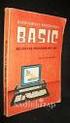 BÖLÜM 9: Fonksiyonlara dizi aktarma Fonksiyonlara dizi aktarmak değişken aktarmaya benzer. Örnek olarak verilen öğrenci notlarını ekrana yazan bir program kodlayalım. Fonksiyon prototipi yazılırken, dizinin
BÖLÜM 9: Fonksiyonlara dizi aktarma Fonksiyonlara dizi aktarmak değişken aktarmaya benzer. Örnek olarak verilen öğrenci notlarını ekrana yazan bir program kodlayalım. Fonksiyon prototipi yazılırken, dizinin
Message Broadcasting. İşletim ortamı. Message Broadcasting'in Yüklenmesi. Mesaj Oluşturma
 Message Broadcasting Message Broadcasting, bir EasyMP Monitor eklentisidir. Yöneticiler eklentiyi kullanarak ağ üzerindeki bir veya daha fazla projektöre ya da tüm projektörlere mesaj veya duyuru gönderebilirler.
Message Broadcasting Message Broadcasting, bir EasyMP Monitor eklentisidir. Yöneticiler eklentiyi kullanarak ağ üzerindeki bir veya daha fazla projektöre ya da tüm projektörlere mesaj veya duyuru gönderebilirler.
 BAŞLARKEN Okul öncesi yıllar çocukların örgün eğitime başlamadan önce çok sayıda bilgi, beceri ve tutum kazandığı, hayata hazırlandığı kritik bir dönemdir. Bu yıllarda kazanılan bilgi, beceri ve tutumlar
BAŞLARKEN Okul öncesi yıllar çocukların örgün eğitime başlamadan önce çok sayıda bilgi, beceri ve tutum kazandığı, hayata hazırlandığı kritik bir dönemdir. Bu yıllarda kazanılan bilgi, beceri ve tutumlar
Gmail Outlook Ayarları (Türkçe Resimli Anlatım)
 Gmail Outlook Ayarları (Türkçe Resimli Anlatım) 1.Adım: Gmail üzerinden e-posta hesabınıza herhangi bir tarayıcıdan http://mail.maltepe.edu.tr linkine tıklayıp daha önceden kullandığınız e-posta hesabınızı
Gmail Outlook Ayarları (Türkçe Resimli Anlatım) 1.Adım: Gmail üzerinden e-posta hesabınıza herhangi bir tarayıcıdan http://mail.maltepe.edu.tr linkine tıklayıp daha önceden kullandığınız e-posta hesabınızı
Bülten Başlığı. Birincil Yazı Başlığı. İkincil Yazı Başlığı. İş Adı. İlgi çeken özel konular: Bu sayıda:
 İş Adı Bülten Başlığı Cilt 1, Sayı 1 Bülten Tarihi Birincil Yazı Başlığı İlgi çeken özel konular: Burada ilginizi çeken konuyu kısaca vurgulayın. Burada ilginizi çeken konuyu kısaca vurgulayın. Burada
İş Adı Bülten Başlığı Cilt 1, Sayı 1 Bülten Tarihi Birincil Yazı Başlığı İlgi çeken özel konular: Burada ilginizi çeken konuyu kısaca vurgulayın. Burada ilginizi çeken konuyu kısaca vurgulayın. Burada
Baskı Đstemci ve Sunucuları. Sunucu. Đstemci
 Baskı Đstemci ve Sunucuları En son sabırsızlar için baskı adli yazıda FreeBSD sistemimize nasıl yazıcı yükleyebileceğimize göz atmıştık.bu yazıda ise FreeBSD sistemimizle beraber gelen programlar yardımı
Baskı Đstemci ve Sunucuları En son sabırsızlar için baskı adli yazıda FreeBSD sistemimize nasıl yazıcı yükleyebileceğimize göz atmıştık.bu yazıda ise FreeBSD sistemimizle beraber gelen programlar yardımı
PROJE TEKLİF FORMU. Haydi birlikte harika bir iş çıkartalım.
 Projeniz için atezer i seçtiğiniz için teşekkür ederiz. Lütfen bu formun içerisinde projenizle ilgili olan kısımları doldurun, bu projenizi daha iyi anlamamıza yardımcı olacaktır. İyi sonuçlar elde etmek
Projeniz için atezer i seçtiğiniz için teşekkür ederiz. Lütfen bu formun içerisinde projenizle ilgili olan kısımları doldurun, bu projenizi daha iyi anlamamıza yardımcı olacaktır. İyi sonuçlar elde etmek
Web Site Tasarımı (Html-Css) (SD0139) Murat KARA 2017
 Web Site Tasarımı (Html-Css) (SD0139) Murat KARA 2017 1. Hafta TANIŞMA, İNTERNET, HTML İçerik (Hafta/Konu) 1. Tanışma, İnternet Nedir, Html Nedir, Temel Terim ve Kavramlar 2. İnternete erişim ve İnternet
Web Site Tasarımı (Html-Css) (SD0139) Murat KARA 2017 1. Hafta TANIŞMA, İNTERNET, HTML İçerik (Hafta/Konu) 1. Tanışma, İnternet Nedir, Html Nedir, Temel Terim ve Kavramlar 2. İnternete erişim ve İnternet
Bölgeler kullanarak yer çekimini kaldırabilir, sisli ortamlar yaratabilirsiniz.
 Bölge (Zone) Bölge nesnesi kullanılarak tapınak çevresinde gölgeli, ürpertici bir ortam yaratılmış. Yine bölge nesnesi kullanılarak mağara ortamının karanlık olması sağlanmış. Bu da ortamının gerçekliği
Bölge (Zone) Bölge nesnesi kullanılarak tapınak çevresinde gölgeli, ürpertici bir ortam yaratılmış. Yine bölge nesnesi kullanılarak mağara ortamının karanlık olması sağlanmış. Bu da ortamının gerçekliği
M i m e d 2 0 1 0 ö ğ r e n c i p r o j e l e r i y a r ı ş m a s ı soru ve cevapları
 M i m e d 2 0 1 0 ö ğ r e n c i p r o j e l e r i y a r ı ş m a s ı soru ve cevapları S1: Erasmus kapsamında yapılan projelerle yarışamaya katılınabilir mi? C1: Erasmus kapsamında gidilen yurtdışı üniversitelerdeki
M i m e d 2 0 1 0 ö ğ r e n c i p r o j e l e r i y a r ı ş m a s ı soru ve cevapları S1: Erasmus kapsamında yapılan projelerle yarışamaya katılınabilir mi? C1: Erasmus kapsamında gidilen yurtdışı üniversitelerdeki
BTP 207 İNTERNET PROGRAMCILIĞI I. Ders 4
 BTP 207 İNTERNET PROGRAMCILIĞI I Ders 4 Sayfalara Resim Eklemek 2 Etiketi Sayfaya resim eklemek için kullanılır. JPG, BMP, GIF, PCX, PNG, TIFF, WMF gibi resim formatlarını destekler. Sonlandırmalı
BTP 207 İNTERNET PROGRAMCILIĞI I Ders 4 Sayfalara Resim Eklemek 2 Etiketi Sayfaya resim eklemek için kullanılır. JPG, BMP, GIF, PCX, PNG, TIFF, WMF gibi resim formatlarını destekler. Sonlandırmalı
Topoloji değişik ağ teknolojilerinin yapısını ve çalışma şekillerini anlamada başlangıç noktasıdır.
 Yazıyı PDF Yapan : Seyhan Tekelioğlu seyhan@hotmail.com http://www.seyhan.biz Topolojiler Her bilgisayar ağı verinin sistemler arasında gelip gitmesini sağlayacak bir yola ihtiyaç duyar. Aradaki bu yol
Yazıyı PDF Yapan : Seyhan Tekelioğlu seyhan@hotmail.com http://www.seyhan.biz Topolojiler Her bilgisayar ağı verinin sistemler arasında gelip gitmesini sağlayacak bir yola ihtiyaç duyar. Aradaki bu yol
Web Tasarımının Temelleri
 1. Hafta Web Tasarımının Temelleri Öğr. Gör. Murat YAZICI www.muratyazici.com Artvin Çoruh Üniversitesi, Artvin Meslek Yüksekokulu www.artvin.edu.tr HTML (HyperText Markup Language) Web sayfaları hazırlamak
1. Hafta Web Tasarımının Temelleri Öğr. Gör. Murat YAZICI www.muratyazici.com Artvin Çoruh Üniversitesi, Artvin Meslek Yüksekokulu www.artvin.edu.tr HTML (HyperText Markup Language) Web sayfaları hazırlamak
İSTANBUL TİCARET ÜNİVERSİTESİ BİLGİSAYAR MÜHENDİSLİĞİ BÖLÜMÜ BİLGİSAYAR SİSTEMLERİ LABORATUARI YÜZEY DOLDURMA TEKNİKLERİ
 İSTANBUL TİCARET ÜNİVERSİTESİ BİLGİSAYAR MÜHENDİSLİĞİ BÖLÜMÜ BİLGİSAYAR SİSTEMLERİ LABORATUARI YÜZEY DOLDURMA TEKNİKLERİ Deneyde dolu alan tarama dönüşümünün nasıl yapıldığı anlatılacaktır. Dolu alan tarama
İSTANBUL TİCARET ÜNİVERSİTESİ BİLGİSAYAR MÜHENDİSLİĞİ BÖLÜMÜ BİLGİSAYAR SİSTEMLERİ LABORATUARI YÜZEY DOLDURMA TEKNİKLERİ Deneyde dolu alan tarama dönüşümünün nasıl yapıldığı anlatılacaktır. Dolu alan tarama
KOCAELİ İL MİLLİ EĞİTİM MÜDÜRLÜĞÜ EVRAK TAKİP SİSTEMİ
 KOCAELİ İL MİLLİ EĞİTİM MÜDÜRLÜĞÜ EVRAK TAKİP SİSTEMİ İçindekiler Tablosu... 1 KOCAELİ İL MİLLİ EĞİTİM MÜDÜRLÜĞÜ EVRAK TAKİP SİSTEMİ KULLANICI KLAVUZU(OKUL)... 3 1.ETS (Evrak Takip Sistemi )Nedir?... 3
KOCAELİ İL MİLLİ EĞİTİM MÜDÜRLÜĞÜ EVRAK TAKİP SİSTEMİ İçindekiler Tablosu... 1 KOCAELİ İL MİLLİ EĞİTİM MÜDÜRLÜĞÜ EVRAK TAKİP SİSTEMİ KULLANICI KLAVUZU(OKUL)... 3 1.ETS (Evrak Takip Sistemi )Nedir?... 3
ACENTE PORTAL QUICKRES/TROYA ACENTE BAŞVURU KILAVUZU
 ACENTE PORTAL QUICKRES/TROYA ACENTE BAŞVURU KILAVUZU İÇERİK ACENTE PORTAL HAKKINDA GENEL BİLGİ... 3 QUİCKRES/TROYA ACENTESİNİN THY ACENTA PORTALINA BAŞVURU SÜRECİ... 4 BAŞVURU TAKİP NO HATIRLATMA... 19
ACENTE PORTAL QUICKRES/TROYA ACENTE BAŞVURU KILAVUZU İÇERİK ACENTE PORTAL HAKKINDA GENEL BİLGİ... 3 QUİCKRES/TROYA ACENTESİNİN THY ACENTA PORTALINA BAŞVURU SÜRECİ... 4 BAŞVURU TAKİP NO HATIRLATMA... 19
ĐŞKUR sitesine giriş şifremizi hatırlamadığımız için, şifremi unuttum kısmını tıklıyoruz.
 ĐŞKURLULARIN BĐLGĐLERĐ, ŞĐFRELERĐ HERKESE AÇIK ( BEDAVA SMS GÖNDERME SĐTESĐ YAZI SONUNDADIR ) Merhaba, bu bilgilendirici yazıda sizlere ĐŞKURa kayıtlı olanların şifrelerine, kişisel bilgilerine başkalarının
ĐŞKURLULARIN BĐLGĐLERĐ, ŞĐFRELERĐ HERKESE AÇIK ( BEDAVA SMS GÖNDERME SĐTESĐ YAZI SONUNDADIR ) Merhaba, bu bilgilendirici yazıda sizlere ĐŞKURa kayıtlı olanların şifrelerine, kişisel bilgilerine başkalarının
Hotel Info TV. Kullanım Kılavuzu
 Hotel Info TV Kullanım Kılavuzu Info TV bilgisayarını network kablosu ile lokal networkunuze, VGA kablosu ile LCD monitörünüze veya televizyonunuza (PC girişinden) bağlayın. Bilgisayarı adaptör ile elektriğe
Hotel Info TV Kullanım Kılavuzu Info TV bilgisayarını network kablosu ile lokal networkunuze, VGA kablosu ile LCD monitörünüze veya televizyonunuza (PC girişinden) bağlayın. Bilgisayarı adaptör ile elektriğe
KAPSAMLI İÇERİK SADELEŞTİRİLMİŞ ARAMA MOTORU YENİLİKÇİ BİLGİ İŞLEME TEKNOLOJİSİ PRATİK GÖRÜNTÜLEME ARAÇLARI MOBİL ERİŞİM
 BAŞLANGIÇ REHBERİ KAPSAMLI İÇERİK SADELEŞTİRİLMİŞ ARAMA MOTORU YENİLİKÇİ BİLGİ İŞLEME TEKNOLOJİSİ PRATİK GÖRÜNTÜLEME ARAÇLARI MOBİL ERİŞİM LEXPERA Yeni Nesil Hukuk Bilgi Sistemi, hukuki araştırmalarınızı
BAŞLANGIÇ REHBERİ KAPSAMLI İÇERİK SADELEŞTİRİLMİŞ ARAMA MOTORU YENİLİKÇİ BİLGİ İŞLEME TEKNOLOJİSİ PRATİK GÖRÜNTÜLEME ARAÇLARI MOBİL ERİŞİM LEXPERA Yeni Nesil Hukuk Bilgi Sistemi, hukuki araştırmalarınızı
1.Temel Kavramlar 2. ÆÍlemler
 1.Temel Kavramlar Abaküs Nedir... 7 Abaküsün Tarihçesi... 9 Abaküsün Faydaları... 12 Abaküsü Tanıyalım... 13 Abaküste Rakamların Gösterili i... 18 Abaküste Parmak Hareketlerinin Gösterili i... 19 2. lemler
1.Temel Kavramlar Abaküs Nedir... 7 Abaküsün Tarihçesi... 9 Abaküsün Faydaları... 12 Abaküsü Tanıyalım... 13 Abaküste Rakamların Gösterili i... 18 Abaküste Parmak Hareketlerinin Gösterili i... 19 2. lemler
Urkund Hızlı Başlangıç Kılavuzu
 Urkund Hızlı Başlangıç Kılavuzu Urkund kullanımının 3 farklı yolu vardır. Urkund genellikle ve özellikle e-mail aracılığı ile kullanılmaktadır fakat eğer kuruluş öğrenme yönetim sistemine(lms) sahipse,
Urkund Hızlı Başlangıç Kılavuzu Urkund kullanımının 3 farklı yolu vardır. Urkund genellikle ve özellikle e-mail aracılığı ile kullanılmaktadır fakat eğer kuruluş öğrenme yönetim sistemine(lms) sahipse,
27 3.7.1 Sayfa Numarası Ekleme... 27 3.7.2 Üstbilgi Veya Altbilgi Ekleme...
 MICROSOFT WORD 2010 İçindekiler 1. Başlangıç... 5 1.1 Microsoft Word Yazılımı... 5 1.2 Klavye Kısayolları... 6 1.3 Yardım... 7 2. Temel İşlemler... 8 2.1 Yeni belge açma... 8 2.2 Var olan belgeyi açma...
MICROSOFT WORD 2010 İçindekiler 1. Başlangıç... 5 1.1 Microsoft Word Yazılımı... 5 1.2 Klavye Kısayolları... 6 1.3 Yardım... 7 2. Temel İşlemler... 8 2.1 Yeni belge açma... 8 2.2 Var olan belgeyi açma...
TEKNOLOJİ VE TASARIM
 TEKNOLOJİ VE TASARIM YAPIM KUŞAĞI SINIFLAR ODAK NOKTALARI 7. SINIF Üretiyoruz 8. SINIF Üretelim Tanıtalım Öğrencinin: Adı Soyadı: Aslı KARTAL Sınıf, No: 7/C, 2729 Yahya KARAKURT Teknoloji ve Tasarım Öğretmeni
TEKNOLOJİ VE TASARIM YAPIM KUŞAĞI SINIFLAR ODAK NOKTALARI 7. SINIF Üretiyoruz 8. SINIF Üretelim Tanıtalım Öğrencinin: Adı Soyadı: Aslı KARTAL Sınıf, No: 7/C, 2729 Yahya KARAKURT Teknoloji ve Tasarım Öğretmeni
3-Hafta Genel Sayfa Yapısı. Semantik Web Nedir? SEO Nedir? Sayfa Başlığı (Title) Konu Başlıkları (Heading) Genel Sayfa Düzeni
 3-Hafta Genel Sayfa Yapısı Semantik Web Nedir? SEO Nedir? Sayfa Başlığı (Title) Konu Başlıkları (Heading) Genel Sayfa Düzeni Semantik Web Nedir? Önceki bölümde çok basit bir HTML sayfasının nasıl meydana
3-Hafta Genel Sayfa Yapısı Semantik Web Nedir? SEO Nedir? Sayfa Başlığı (Title) Konu Başlıkları (Heading) Genel Sayfa Düzeni Semantik Web Nedir? Önceki bölümde çok basit bir HTML sayfasının nasıl meydana
EBYS Eğitimi. Sisteme erişim adresi: http://ebys.trakya.edu.tr/
 EBYS Eğitimi Sisteme erişim adresi: http://ebys.trakya.edu.tr/ Sistem Java üzerinden çalışmaktadır. Eylül 2015 itibari ile Chrome / Java destek vermeyi kestiğinden Chrome ile çalışmamaktadır. 1 den fazla
EBYS Eğitimi Sisteme erişim adresi: http://ebys.trakya.edu.tr/ Sistem Java üzerinden çalışmaktadır. Eylül 2015 itibari ile Chrome / Java destek vermeyi kestiğinden Chrome ile çalışmamaktadır. 1 den fazla
WEB SAP (ORION) STAJ BAŞVURU KULLANICI DÖKÜMANTASYONU. Süheyla GÜVEN
 WEB SAP (ORION) STAJ BAŞVURU KULLANICI DÖKÜMANTASYONU Süheyla GÜVEN İÇİNDEKİLER 1. İÇERİK 1 2. WEB VE SAP (ORION) KULLANICI YAPISI.. 2 3. 1. AŞAMA ÖĞRENCİ GİRİŞİ.3 4. 2. AŞAMA DANIŞMAN ONAYI..6 5. 3. AŞAMA
WEB SAP (ORION) STAJ BAŞVURU KULLANICI DÖKÜMANTASYONU Süheyla GÜVEN İÇİNDEKİLER 1. İÇERİK 1 2. WEB VE SAP (ORION) KULLANICI YAPISI.. 2 3. 1. AŞAMA ÖĞRENCİ GİRİŞİ.3 4. 2. AŞAMA DANIŞMAN ONAYI..6 5. 3. AŞAMA
25 Nisan 2016 (Saat 17:00 a kadar) Pazartesi de, postaya veya kargoya o gün verilmiş olan ya da online yapılan başvurular kabul edilecektir.
 Sıkça Sorulan Sorular Başvuru Başvuru ne zaman bitiyor? 25 Nisan 2016 (Saat 17:00 a kadar) Pazartesi de, postaya veya kargoya o gün verilmiş olan ya da online yapılan başvurular kabul edilecektir. Bursluluğun
Sıkça Sorulan Sorular Başvuru Başvuru ne zaman bitiyor? 25 Nisan 2016 (Saat 17:00 a kadar) Pazartesi de, postaya veya kargoya o gün verilmiş olan ya da online yapılan başvurular kabul edilecektir. Bursluluğun
PHP ile İnternet Programlama
 PHP ile İnternet Programlama Doç.Dr. Gazi Üniversitesi Gazi Eğitim Fakültesi Bilgisayar ve Öğretim Teknolojileri Eğitimi Bölümü 6. BÖLÜM: AJAX Uygulamaları Neden AJAX? Dördüncü bölümde yer alan Veritabanı-bağlantılı
PHP ile İnternet Programlama Doç.Dr. Gazi Üniversitesi Gazi Eğitim Fakültesi Bilgisayar ve Öğretim Teknolojileri Eğitimi Bölümü 6. BÖLÜM: AJAX Uygulamaları Neden AJAX? Dördüncü bölümde yer alan Veritabanı-bağlantılı
İşte sınavla öğrenci alan liselerin kontenjanları
 On5yirmi5.com İşte sınavla öğrenci alan liselerin kontenjanları Başta Anadolu ve fen liseleri olmak üzere merkezi sınavla öğrenci alan okulların toplam kontenjanları ortaya çıktı. Yayın Tarihi : 31 Temmuz
On5yirmi5.com İşte sınavla öğrenci alan liselerin kontenjanları Başta Anadolu ve fen liseleri olmak üzere merkezi sınavla öğrenci alan okulların toplam kontenjanları ortaya çıktı. Yayın Tarihi : 31 Temmuz
Sketch Up. www.emrahyumuk.com - Bilgisayar Dersleri 1. 3 Boyutlu Çizimler ve Google
 3 Boyutlu Çizimler ve Google Sketch Up Sizde kendi evinizi Google Earth ün içinde gördüğümüz 3 boyutlu yapılar gibi yapıp Google Earth'e yüklemek ister misiniz? O zaman Google SketchUp ı öğrenin. 3 boyutlu
3 Boyutlu Çizimler ve Google Sketch Up Sizde kendi evinizi Google Earth ün içinde gördüğümüz 3 boyutlu yapılar gibi yapıp Google Earth'e yüklemek ister misiniz? O zaman Google SketchUp ı öğrenin. 3 boyutlu
VEGAWINA5 2016 VERSION
 VEGAWINA5 2016 VERSION Bundan Böyle Her Yıla Ait Hazırlanan Setup İçin Login Ekranında Version Yılı Yazacaktır Program Kurulumunda Ana Sayfa ( Boss ) Modülü Kurulumu Zorunlu Hale Getirilmiştir Hizmet\Firma\Kullanıcı
VEGAWINA5 2016 VERSION Bundan Böyle Her Yıla Ait Hazırlanan Setup İçin Login Ekranında Version Yılı Yazacaktır Program Kurulumunda Ana Sayfa ( Boss ) Modülü Kurulumu Zorunlu Hale Getirilmiştir Hizmet\Firma\Kullanıcı
ENF - 102 TEMEL BİLGİSAYAR BİLİMLERİ. 2014 2015 Eğitim/Öğretim Yılı Bahar Dönemi DÖNEM SONU LAB. ÖDEV TESLİM DUYURUSU
 ENF - 102 TEMEL BİLGİSAYAR BİLİMLERİ 2014 2015 Eğitim/Öğretim Yılı Bahar Dönemi DÖNEM SONU LAB. ÖDEV TESLİM DUYURUSU İÇİNDEKİLER 1. Ön Bilgi... 1 2. Çalışmaları Kimler Teslim Edecekler?... 1 3. Çalışmalar
ENF - 102 TEMEL BİLGİSAYAR BİLİMLERİ 2014 2015 Eğitim/Öğretim Yılı Bahar Dönemi DÖNEM SONU LAB. ÖDEV TESLİM DUYURUSU İÇİNDEKİLER 1. Ön Bilgi... 1 2. Çalışmaları Kimler Teslim Edecekler?... 1 3. Çalışmalar
T.C. MİLLİ EĞİTİM BAKANLIĞI MEGEP (MESLEKİ EĞİTİM VE ÖĞRETİM SİSTEMİNİN GÜÇLENDİRİLMESİ PROJESİ) ENDÜSTRİYEL OTOMASYON TEKNOLOJİLERİ
 T.C. MİLLİ EĞİTİM BAKANLIĞI MEGEP (MESLEKİ EĞİTİM VE ÖĞRETİM SİSTEMİNİN GÜÇLENDİRİLMESİ PROJESİ) ENDÜSTRİYEL OTOMASYON TEKNOLOJİLERİ SUNUCU SERVİSLERİ-3 ANKARA 2008 Milli Eğitim Bakanlığı tarafından geliştirilen
T.C. MİLLİ EĞİTİM BAKANLIĞI MEGEP (MESLEKİ EĞİTİM VE ÖĞRETİM SİSTEMİNİN GÜÇLENDİRİLMESİ PROJESİ) ENDÜSTRİYEL OTOMASYON TEKNOLOJİLERİ SUNUCU SERVİSLERİ-3 ANKARA 2008 Milli Eğitim Bakanlığı tarafından geliştirilen
TEŞEKKÜR Bizler anne ve babalarımıza, bize her zaman yardım eden matematik öğretmenimiz Zeliha Çetinel e, sınıf öğretmenimiz Zuhal Tek e, arkadaşımız
 1 2 TEŞEKKÜR Bizler anne ve babalarımıza, bize her zaman yardım eden matematik öğretmenimiz Zeliha Çetinel e, sınıf öğretmenimiz Zuhal Tek e, arkadaşımız Tunç Tort a ve kütüphane sorumlusu Tansu Hanım
1 2 TEŞEKKÜR Bizler anne ve babalarımıza, bize her zaman yardım eden matematik öğretmenimiz Zeliha Çetinel e, sınıf öğretmenimiz Zuhal Tek e, arkadaşımız Tunç Tort a ve kütüphane sorumlusu Tansu Hanım
Modem ve Yerel Ağ Kullanım Kılavuzu
 Modem ve Yerel Ağ Kullanım Kılavuzu Telif Hakkı 2009 Hewlett-Packard Development Company, L.P. Bu belgede yer alan bilgiler önceden haber verilmeksizin değiştirilebilir. HP ürünleri ve hizmetlerine ilişkin
Modem ve Yerel Ağ Kullanım Kılavuzu Telif Hakkı 2009 Hewlett-Packard Development Company, L.P. Bu belgede yer alan bilgiler önceden haber verilmeksizin değiştirilebilir. HP ürünleri ve hizmetlerine ilişkin
AĞ ÜZERİNDEN YAZICI ve TARAYICI TANIMLAMA KLAVUZU
 AĞ ÜZERİNDEN YAZICI ve TARAYICI TANIMLAMA KLAVUZU A-) DİKKAT EDİLECEK HUSUSLAR: 1-) Cihazınızın panelinden Sistem Yöneticisi menüsünden ağ ayarlarınızın yapılandırılmış olması gerekmektedir. Kurulumu yapan
AĞ ÜZERİNDEN YAZICI ve TARAYICI TANIMLAMA KLAVUZU A-) DİKKAT EDİLECEK HUSUSLAR: 1-) Cihazınızın panelinden Sistem Yöneticisi menüsünden ağ ayarlarınızın yapılandırılmış olması gerekmektedir. Kurulumu yapan
ÖĞRENME FAALİYETİ 1 ÖĞRENME FAALİYETİ 1
 ÖĞRENME FAALİYETİ 1 AMAÇ ÖĞRENME FAALİYETİ 1 Bu faaliyette verilen bilgiler ile kelime işlemci programının arayüzünü kullanarak temel belge işlemlerini hatasız yapabileceksiniz. ARAŞTIRMA Kelime işlemci
ÖĞRENME FAALİYETİ 1 AMAÇ ÖĞRENME FAALİYETİ 1 Bu faaliyette verilen bilgiler ile kelime işlemci programının arayüzünü kullanarak temel belge işlemlerini hatasız yapabileceksiniz. ARAŞTIRMA Kelime işlemci
SÜRE BİLİŞİM TEKNOLOJİLERİ ÜNİTE 1: : BİLGİ VE TEKNOLOJİ DERS SAATİ: 7
 7. 30Ekim - 2Kasım 202 6. AFTA 22-23Ekim 202 5. 5-9 Ekim 202 4. 8-2 Ekim 202 3. -5 Ekim 202 EYLÜL 2. 24-28 Eylül 202 EYLÜL. 7-2 Eylül 202 202 203 ÖĞRETİM YILI BİLİŞİM TEKNOLOJİLERİ ÜNİTE : : BİLGİ VE TEKNOLOJİ
7. 30Ekim - 2Kasım 202 6. AFTA 22-23Ekim 202 5. 5-9 Ekim 202 4. 8-2 Ekim 202 3. -5 Ekim 202 EYLÜL 2. 24-28 Eylül 202 EYLÜL. 7-2 Eylül 202 202 203 ÖĞRETİM YILI BİLİŞİM TEKNOLOJİLERİ ÜNİTE : : BİLGİ VE TEKNOLOJİ
İçinde x, y, z gibi değişkenler geçen önermelere açık önerme denir.
 2. Niceleme Mantığı (Yüklemler Mantığı) Önermeler mantığı önermeleri nitelik yönünden ele aldığı için önermelerin niceliğini göstermede yetersizdir. Örneğin, "Bazı hayvanlar dört ayaklıdır." ve "Bütün
2. Niceleme Mantığı (Yüklemler Mantığı) Önermeler mantığı önermeleri nitelik yönünden ele aldığı için önermelerin niceliğini göstermede yetersizdir. Örneğin, "Bazı hayvanlar dört ayaklıdır." ve "Bütün
FOREACH V1.8. Su Arıtma Sistemleri Bakım Takip ve Ön Muhasebe Programı. www.sercantogrul.com 0506 588 17 18
 FOREACH V1.8 Su Arıtma Sistemleri Bakım Takip ve Ön Muhasebe Programı www.sercantogrul.com 0506 588 17 18 İçindekiler Foreach Hakkında... 2 1-Anasayfa... 3 2-Bakım Kartı... 4 3-Tanımlama İşlemleri... 5
FOREACH V1.8 Su Arıtma Sistemleri Bakım Takip ve Ön Muhasebe Programı www.sercantogrul.com 0506 588 17 18 İçindekiler Foreach Hakkında... 2 1-Anasayfa... 3 2-Bakım Kartı... 4 3-Tanımlama İşlemleri... 5
DENEY 2: PROTOBOARD TANITIMI VE DEVRE KURMA
 A. DENEYİN AMACI : Protoboard kullanımını öğrenmek ve protoboard üzerinde basit direnç devreleri kurmak. B. KULLANILACAK ARAÇ VE MALZEMELER : 1. DC güç kaynağı, 2. Multimetre, 3. Protoboard, 4. Değişik
A. DENEYİN AMACI : Protoboard kullanımını öğrenmek ve protoboard üzerinde basit direnç devreleri kurmak. B. KULLANILACAK ARAÇ VE MALZEMELER : 1. DC güç kaynağı, 2. Multimetre, 3. Protoboard, 4. Değişik
İşletme Gelişimi Atölye Soruları
 İşletme Gelişimi Atölye Soruları Şemsettin Akçay Satış Pazarlama ve İnovasyon Mühendisi İşletmenizi Başarıya Götüren 50 Soru! Bir gün küçük kızımız Lara (o zaman 3.5 yaşındaydı): Baba deniz gölgesi nedir,
İşletme Gelişimi Atölye Soruları Şemsettin Akçay Satış Pazarlama ve İnovasyon Mühendisi İşletmenizi Başarıya Götüren 50 Soru! Bir gün küçük kızımız Lara (o zaman 3.5 yaşındaydı): Baba deniz gölgesi nedir,
MAKÜ YAZ OKULU YARDIM DOKÜMANI 1. Yaz Okulu Ön Hazırlık İşlemleri (Yaz Dönemi Oidb tarafından aktifleştirildikten sonra) Son aktif ders kodlarının
 MAKÜ YAZ OKULU YARDIM DOKÜMANI 1. Yaz Okulu Ön Hazırlık İşlemleri (Yaz Dönemi Oidb tarafından aktifleştirildikten sonra) Son aktif ders kodlarının bağlantıları kontrol edilir. Güz ve Bahar dönemindeki
MAKÜ YAZ OKULU YARDIM DOKÜMANI 1. Yaz Okulu Ön Hazırlık İşlemleri (Yaz Dönemi Oidb tarafından aktifleştirildikten sonra) Son aktif ders kodlarının bağlantıları kontrol edilir. Güz ve Bahar dönemindeki
İÇİNDEKİLER. 1. Projenin Amacı... 2. 2. Proje Yönetimi... 2. 3. Projenin Değerlendirilmesi... 2. 4. Projenin Süresi... 2. 5. Projenin Kapsamı...
 0 İÇİNDEKİLER 1. Projenin Amacı...... 2 2. Proje Yönetimi... 2 3. Projenin Değerlendirilmesi... 2 4. Projenin Süresi... 2 5. Projenin Kapsamı... 2 6. Projenin Saklanması... 3 7. Proje ve Raporlama... 3
0 İÇİNDEKİLER 1. Projenin Amacı...... 2 2. Proje Yönetimi... 2 3. Projenin Değerlendirilmesi... 2 4. Projenin Süresi... 2 5. Projenin Kapsamı... 2 6. Projenin Saklanması... 3 7. Proje ve Raporlama... 3
İşaret Aygıtları ve Klavye Kullanıcı Kılavuzu
 İşaret Aygıtları ve Klavye Kullanıcı Kılavuzu Copyright 2007 Hewlett-Packard Development Company, L.P. Microsoft ve Windows, Microsoft Corporation şirketinin tescilli ticari markalarıdır. Bu belgede yer
İşaret Aygıtları ve Klavye Kullanıcı Kılavuzu Copyright 2007 Hewlett-Packard Development Company, L.P. Microsoft ve Windows, Microsoft Corporation şirketinin tescilli ticari markalarıdır. Bu belgede yer
WEB TASARIMININ TEMELLERİ
 WEB TASARIMININ TEMELLERİ Öğr. Gör. M. Mutlu YAPICI Ankara Üniversitesi Elmadağ Meslek Yüksekokulu Ders İzlencesi Hafta Modüller/İçerik/Konular 1. Hafta İnternet ve WEB Tanımları Html Temel Etiketleri
WEB TASARIMININ TEMELLERİ Öğr. Gör. M. Mutlu YAPICI Ankara Üniversitesi Elmadağ Meslek Yüksekokulu Ders İzlencesi Hafta Modüller/İçerik/Konular 1. Hafta İnternet ve WEB Tanımları Html Temel Etiketleri
BBY 310 BİLGİ SİSTEMLERİ TASARIMI TASARIM PLANI ÖDEVİ [HİLAL ŞEKER& GÜLÜMCAN KAYI]
![BBY 310 BİLGİ SİSTEMLERİ TASARIMI TASARIM PLANI ÖDEVİ [HİLAL ŞEKER& GÜLÜMCAN KAYI] BBY 310 BİLGİ SİSTEMLERİ TASARIMI TASARIM PLANI ÖDEVİ [HİLAL ŞEKER& GÜLÜMCAN KAYI]](/thumbs/33/16342991.jpg) BBY 310 BİLGİ SİSTEMLERİ TASARIMI TASARIM PLANI ÖDEVİ [HİLAL ŞEKER& GÜLÜMCAN KAYI] Türk Kütüphaneciler Derneği (TKD) resmi web sitesinin (http://www.kutuphaneci.org.tr) bilgi mimarisi açısından daha önce
BBY 310 BİLGİ SİSTEMLERİ TASARIMI TASARIM PLANI ÖDEVİ [HİLAL ŞEKER& GÜLÜMCAN KAYI] Türk Kütüphaneciler Derneği (TKD) resmi web sitesinin (http://www.kutuphaneci.org.tr) bilgi mimarisi açısından daha önce
Olasılık ve İstatistik Dersinin Öğretiminde Deney ve Simülasyon
 Olasılık ve İstatistik Dersinin Öğretiminde Deney ve Simülasyon Levent ÖZBEK Fikri ÖZTÜRK Ankara Üniversitesi Fen Fakültesi İstatistik Bölümü Sistem Modelleme ve Simülasyon Laboratuvarı 61 Tandoğan/Ankara
Olasılık ve İstatistik Dersinin Öğretiminde Deney ve Simülasyon Levent ÖZBEK Fikri ÖZTÜRK Ankara Üniversitesi Fen Fakültesi İstatistik Bölümü Sistem Modelleme ve Simülasyon Laboratuvarı 61 Tandoğan/Ankara
Karadeniz Teknik Üniversitesi Orman Fakültesi. Orman Endüstri Mühendisliği Bölümü PROJE HAZIRLAMA ESASLARI
 Karadeniz Teknik Üniversitesi Orman Fakültesi Orman Endüstri Mühendisliği Bölümü PROJE HAZIRLAMA ESASLARI Yrd.Doç.Dr. Kemal ÜÇÜNCÜ Orman Endüstri Makinaları ve İşletme Anabilim Dalı 1. Proje Konusunun
Karadeniz Teknik Üniversitesi Orman Fakültesi Orman Endüstri Mühendisliği Bölümü PROJE HAZIRLAMA ESASLARI Yrd.Doç.Dr. Kemal ÜÇÜNCÜ Orman Endüstri Makinaları ve İşletme Anabilim Dalı 1. Proje Konusunun
Ö RENME FAAL YET 9 Ö RENME FAAL YET 9
 Ö RENME FAAL YET 9 Ö RENME FAAL YET 9 AMAÇ Bilgisayar ve elektronik tablolama yaz l m ile çal ma esnas nda zaman iyi kullanmak için makro haz rlayabileceksiniz. ARA TIRMA Sürekli tekrar n yapt n zi lemlere
Ö RENME FAAL YET 9 Ö RENME FAAL YET 9 AMAÇ Bilgisayar ve elektronik tablolama yaz l m ile çal ma esnas nda zaman iyi kullanmak için makro haz rlayabileceksiniz. ARA TIRMA Sürekli tekrar n yapt n zi lemlere
DEVLET KATKI SİSTEMİ Devlet katkısı nedir? Devlet katkısı başlangıç tarihi nedir? Devlet katkısından kimler faydalanabilir?
 DEVLET KATKI SİSTEMİ Devlet katkısı nedir? Katılımcı tarafından ödenen katkı paylarının %25 i oranında devlet tarafından katılımcının emeklilik hesabına ödenen tutardır. Devlet katkısı başlangıç tarihi
DEVLET KATKI SİSTEMİ Devlet katkısı nedir? Katılımcı tarafından ödenen katkı paylarının %25 i oranında devlet tarafından katılımcının emeklilik hesabına ödenen tutardır. Devlet katkısı başlangıç tarihi
GAZİANTEP İL MİLLİ EĞİTİM MÜDÜRLÜĞÜ TÜBİTAK 4006 BİLİM FUARLARI PROJE YÜRÜTÜCÜLERİ TOPLANTISI
 GAZİANTEP İL MİLLİ EĞİTİM MÜDÜRLÜĞÜ TÜBİTAK 4006 BİLİM FUARLARI PROJE YÜRÜTÜCÜLERİ TOPLANTISI TÜBİTAK 4006 BİLİM FUARI NEDİR? Yarışma ortamı olmadığı için öğrencilerimizin üzerindeki baskı kaldırılarak
GAZİANTEP İL MİLLİ EĞİTİM MÜDÜRLÜĞÜ TÜBİTAK 4006 BİLİM FUARLARI PROJE YÜRÜTÜCÜLERİ TOPLANTISI TÜBİTAK 4006 BİLİM FUARI NEDİR? Yarışma ortamı olmadığı için öğrencilerimizin üzerindeki baskı kaldırılarak
Enstitü Başvuru Sistemi Kullanım Kılavuzu
 Enstitü Başvuru Sistemi Kullanım Kılavuzu Online Enstitü Başvuru Sistemi için Kullanım Kılavuzu Online enstitü başvuru sistemi için örnek bir kayıt işlemi aşağıda gösterilmiştir. Tezli / Tezsiz Yüksek
Enstitü Başvuru Sistemi Kullanım Kılavuzu Online Enstitü Başvuru Sistemi için Kullanım Kılavuzu Online enstitü başvuru sistemi için örnek bir kayıt işlemi aşağıda gösterilmiştir. Tezli / Tezsiz Yüksek
BİLGİSAYAR 4 MOLEKÜLER BİYOLOJİ VE GENETİK BÖLÜMÜ YARD. DOÇ. DR. MEHTAP YALÇINKAYA
 BİLGİSAYAR 4 MOLEKÜLER BİYOLOJİ VE GENETİK BÖLÜMÜ HTML DERS NOTLARI 5. DERS, YARD. DOÇ. DR. MEHTAP YALÇINKAYA 01.04.2011 RENK 16'lık sayı düzeninde d renk kodu girmek 16'lık sayı sisteminde de toplam 16
BİLGİSAYAR 4 MOLEKÜLER BİYOLOJİ VE GENETİK BÖLÜMÜ HTML DERS NOTLARI 5. DERS, YARD. DOÇ. DR. MEHTAP YALÇINKAYA 01.04.2011 RENK 16'lık sayı düzeninde d renk kodu girmek 16'lık sayı sisteminde de toplam 16
Çevrimiçi paylaşım 3.1. Baskı 1
 Çevrimiçi paylaşım 3.1 Baskı 1 2008 Nokia telif hakkıdır. Tüm hakları mahfuzdur. Nokia, Nokia Connecting People ve Nseries, Nokia Corporation'ın ticari veya tescilli ticari markalarıdır. Nokia tune, Nokia
Çevrimiçi paylaşım 3.1 Baskı 1 2008 Nokia telif hakkıdır. Tüm hakları mahfuzdur. Nokia, Nokia Connecting People ve Nseries, Nokia Corporation'ın ticari veya tescilli ticari markalarıdır. Nokia tune, Nokia
MAT223 AYRIK MATEMATİK
 MAT223 AYRIK MATEMATİK Çizgeler 7. Bölüm Emrah Akyar Anadolu Üniversitesi Fen Fakültesi Matematik Bölümü, ESKİŞEHİR 2014 2015 Öğretim Yılı Çift ve Tek Dereceler Çizgeler Çift ve Tek Dereceler Soru 51 kişinin
MAT223 AYRIK MATEMATİK Çizgeler 7. Bölüm Emrah Akyar Anadolu Üniversitesi Fen Fakültesi Matematik Bölümü, ESKİŞEHİR 2014 2015 Öğretim Yılı Çift ve Tek Dereceler Çizgeler Çift ve Tek Dereceler Soru 51 kişinin
Akreditasyon Çal malar nda Temel Problemler ve Organizasyonel Bazda Çözüm Önerileri
 Akreditasyon Çal malar nda Temel Problemler ve Organizasyonel Bazda Çözüm Önerileri Prof.Dr. Cevat NAL Selçuk Üniversitesi Mühendislik-Mimarl k Fakültesi Dekan Y.Doç.Dr. Esra YEL Fakülte Akreditasyon Koordinatörü
Akreditasyon Çal malar nda Temel Problemler ve Organizasyonel Bazda Çözüm Önerileri Prof.Dr. Cevat NAL Selçuk Üniversitesi Mühendislik-Mimarl k Fakültesi Dekan Y.Doç.Dr. Esra YEL Fakülte Akreditasyon Koordinatörü
